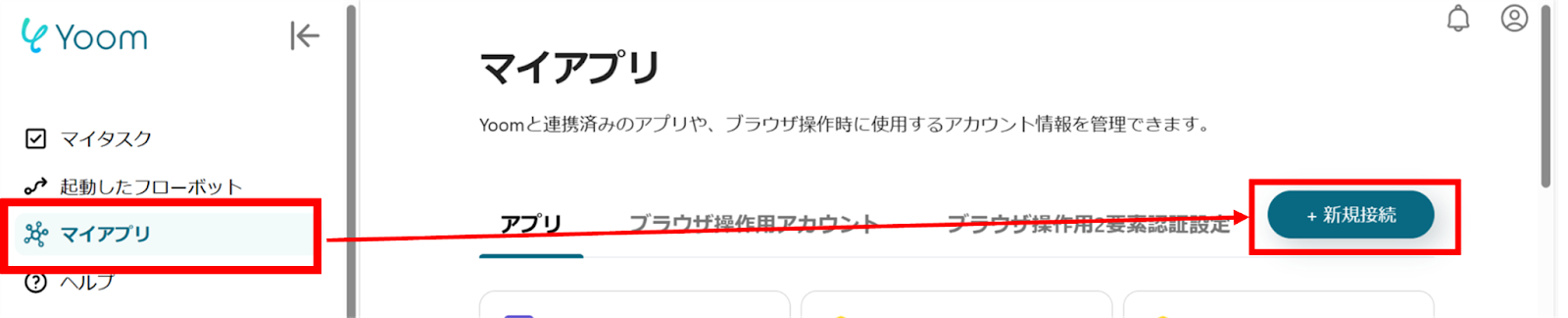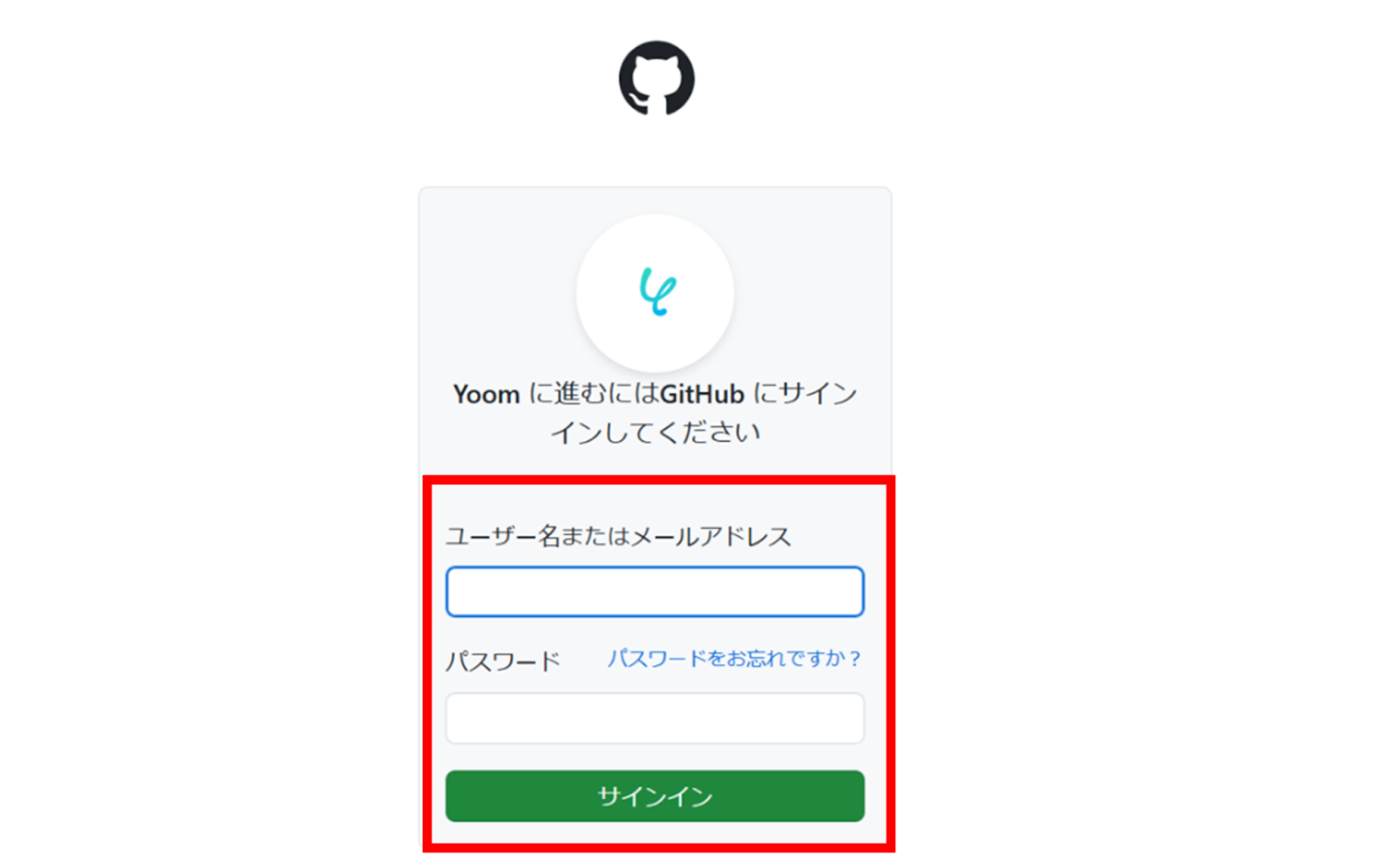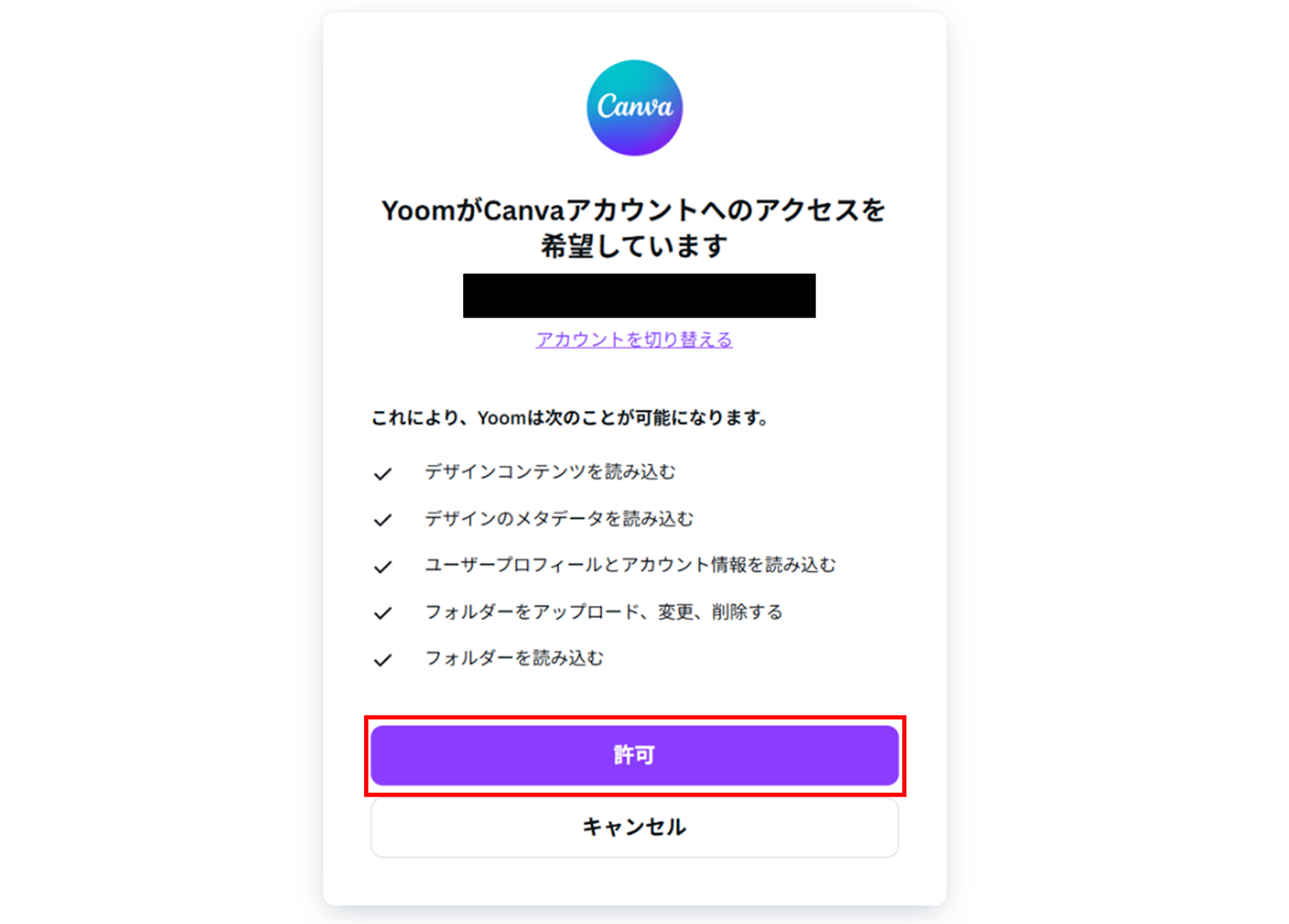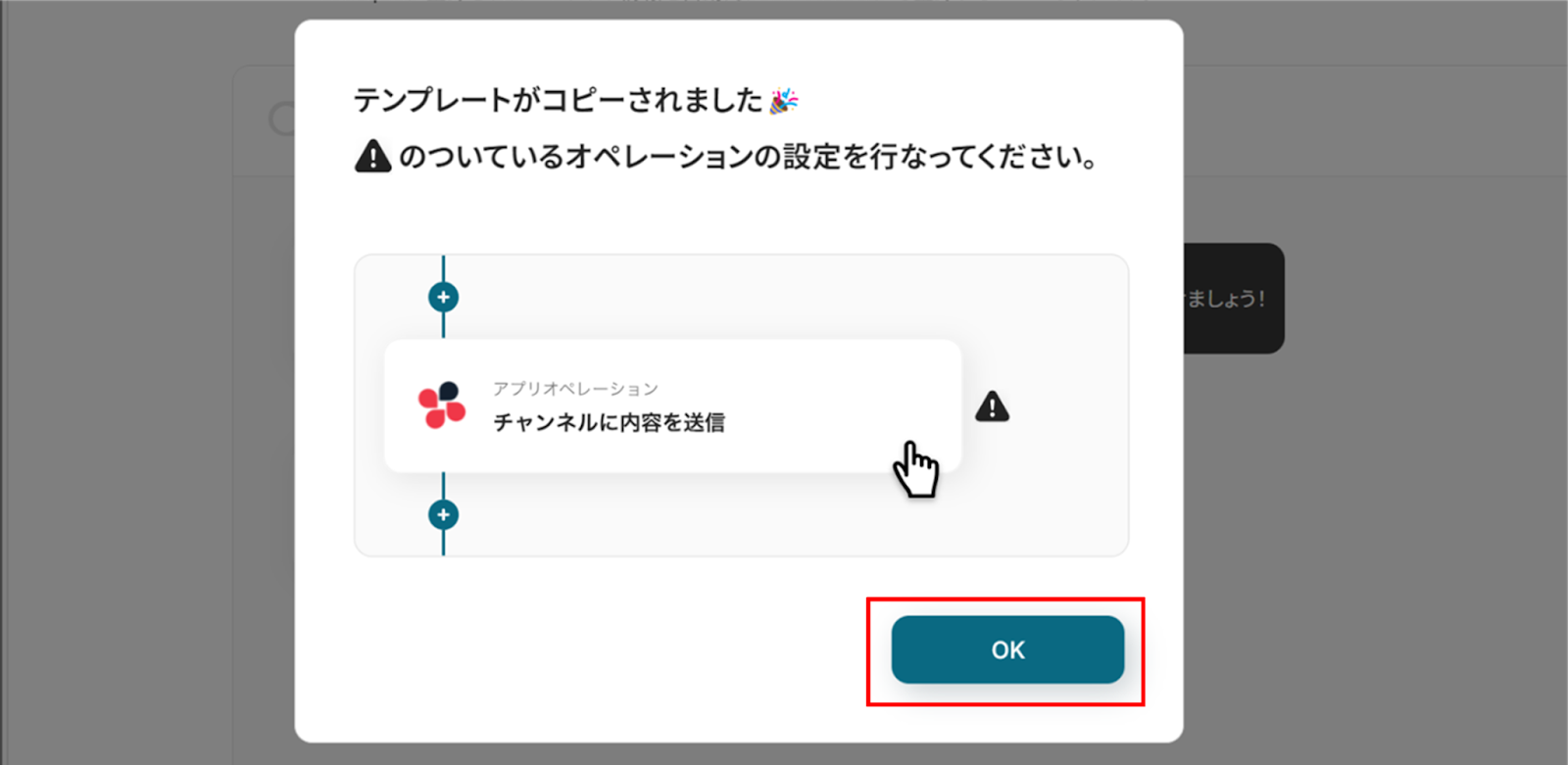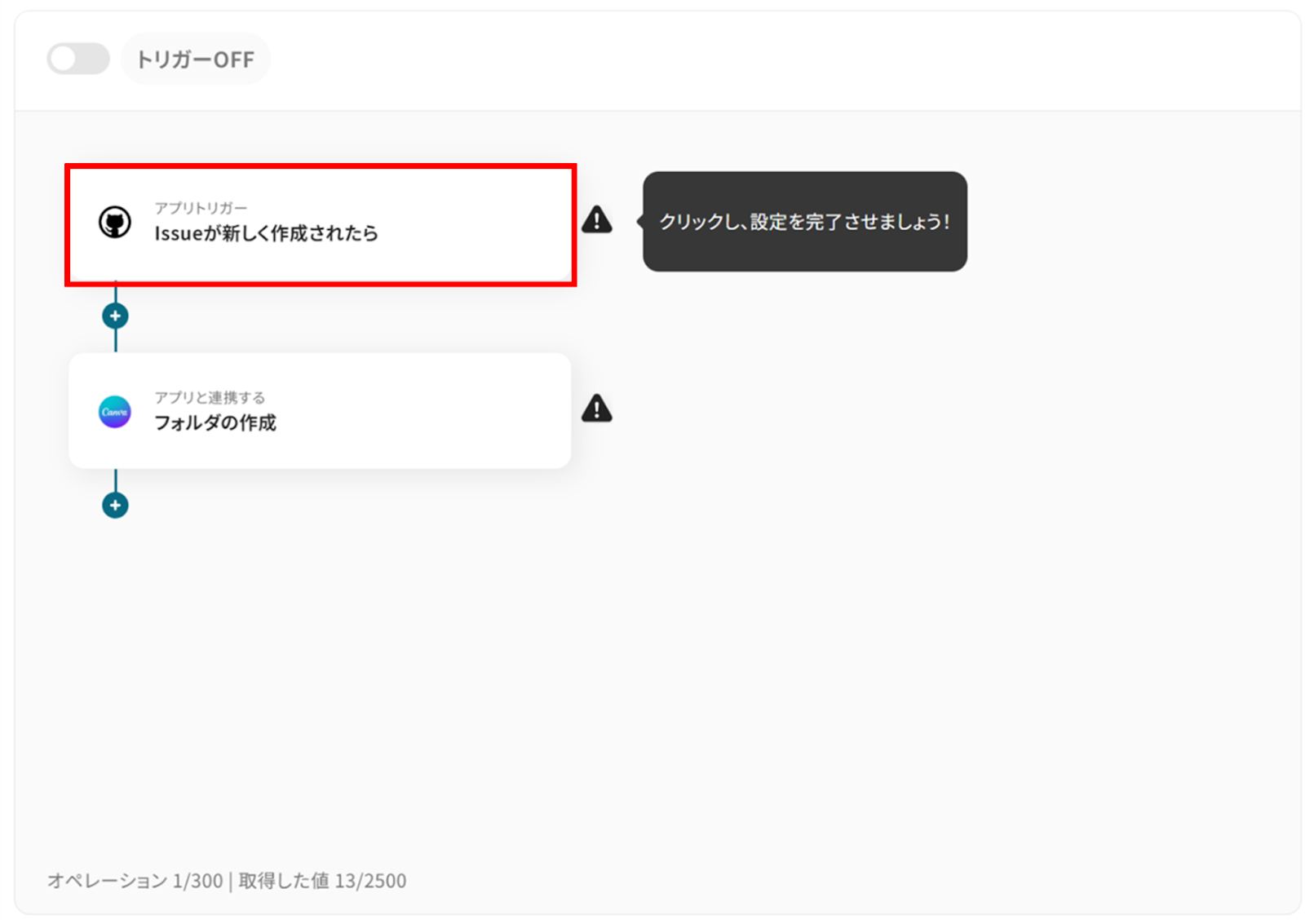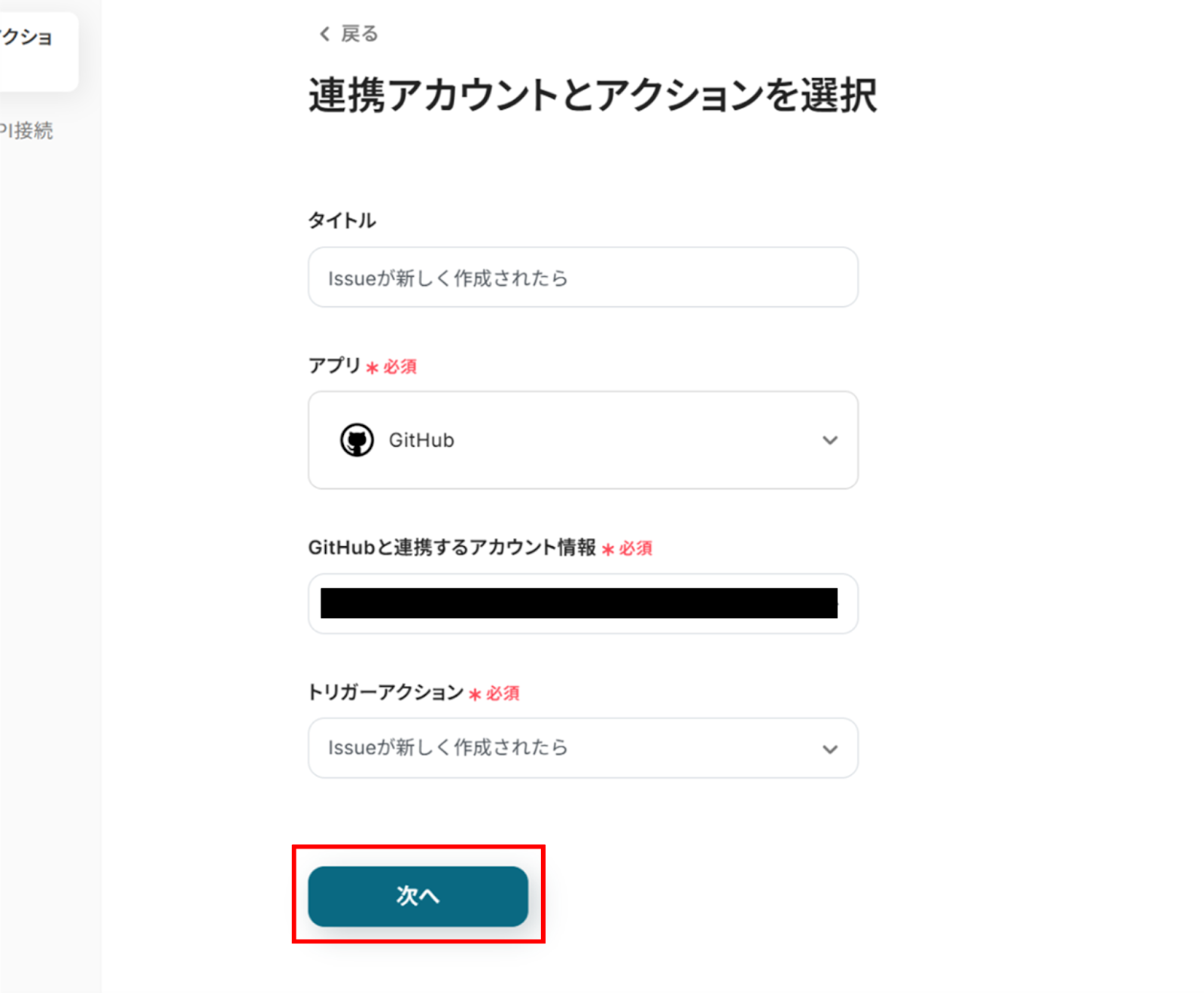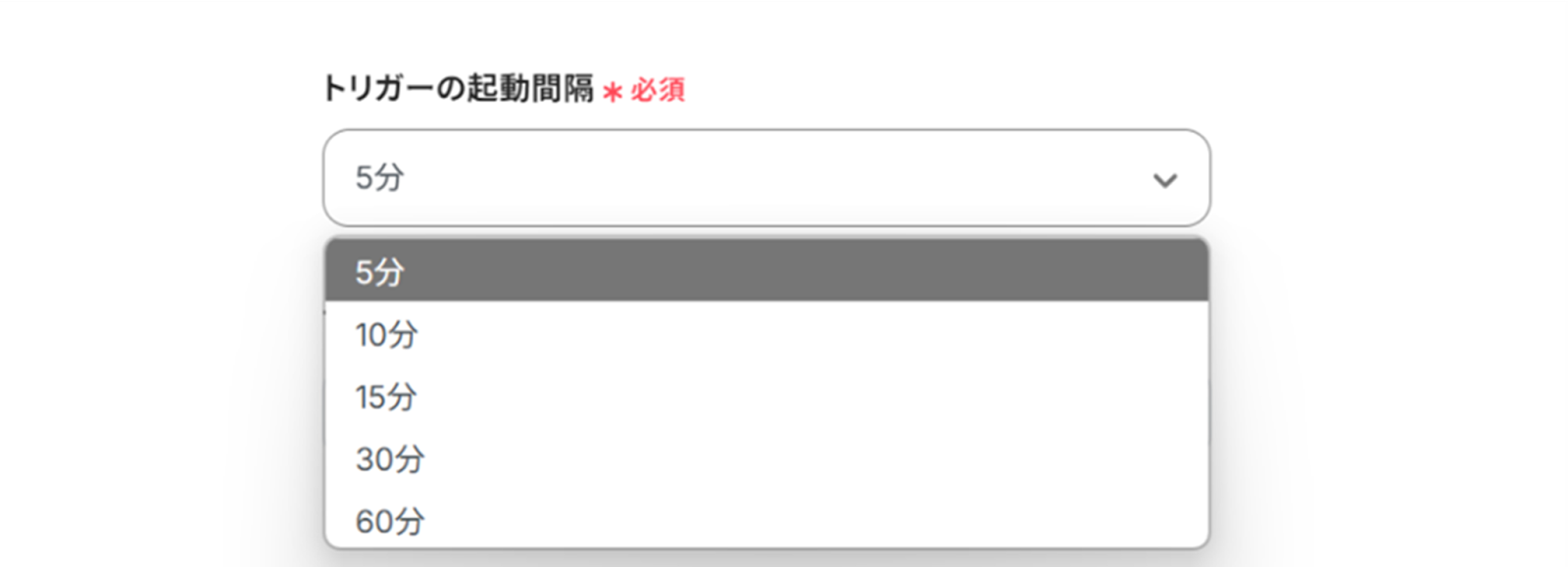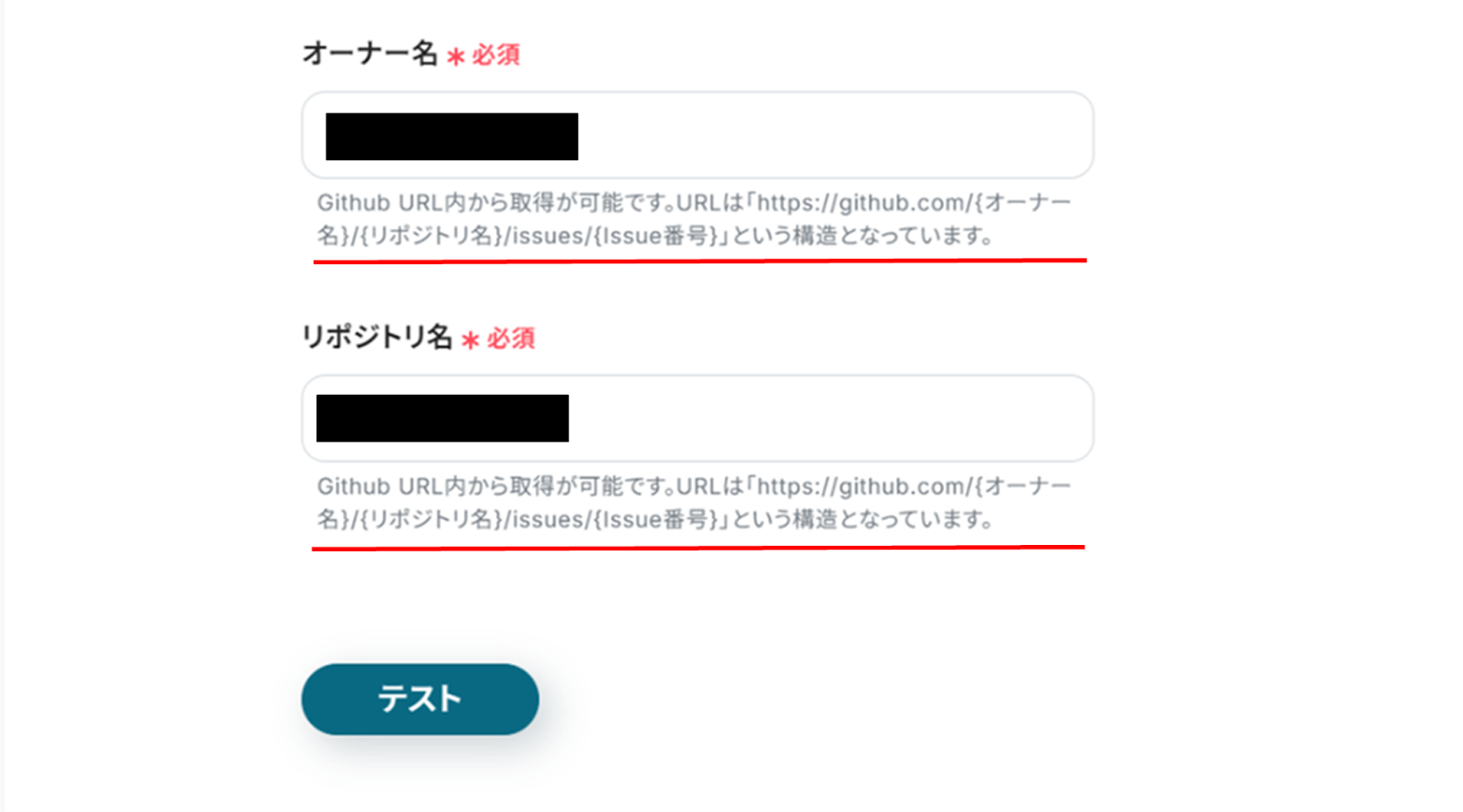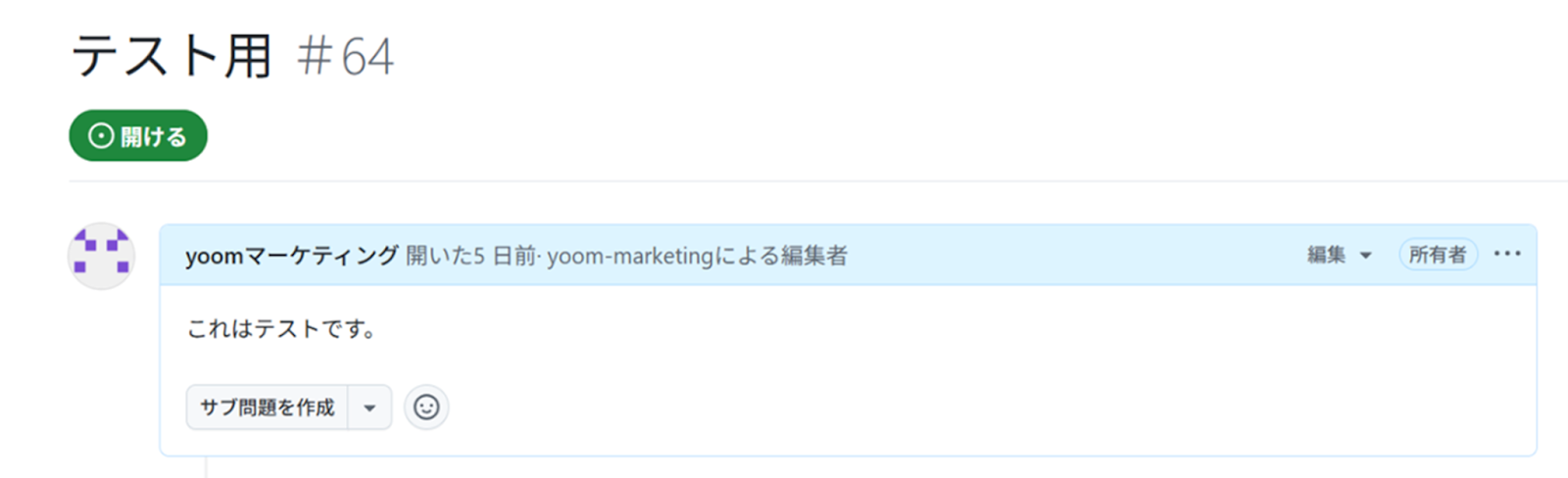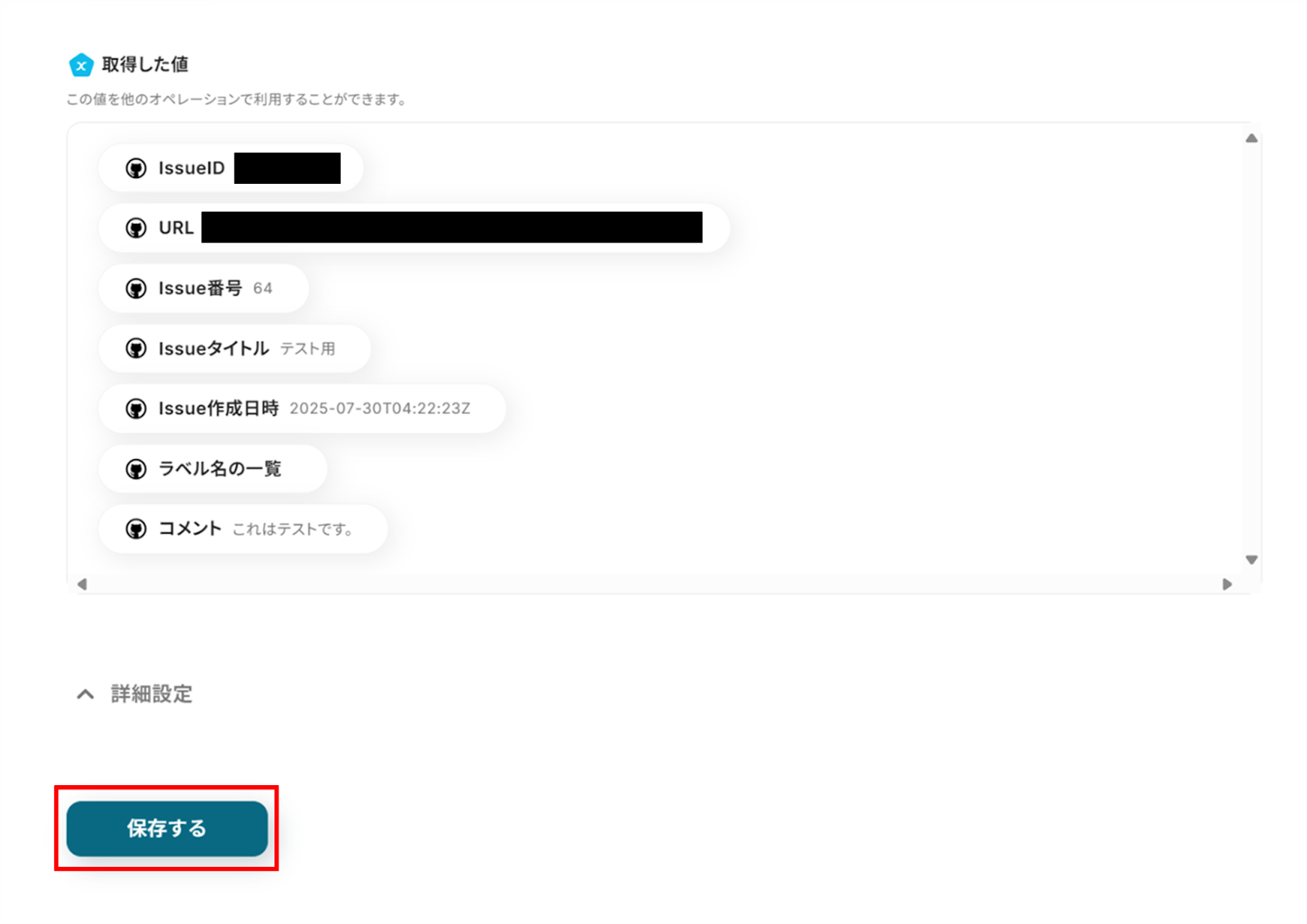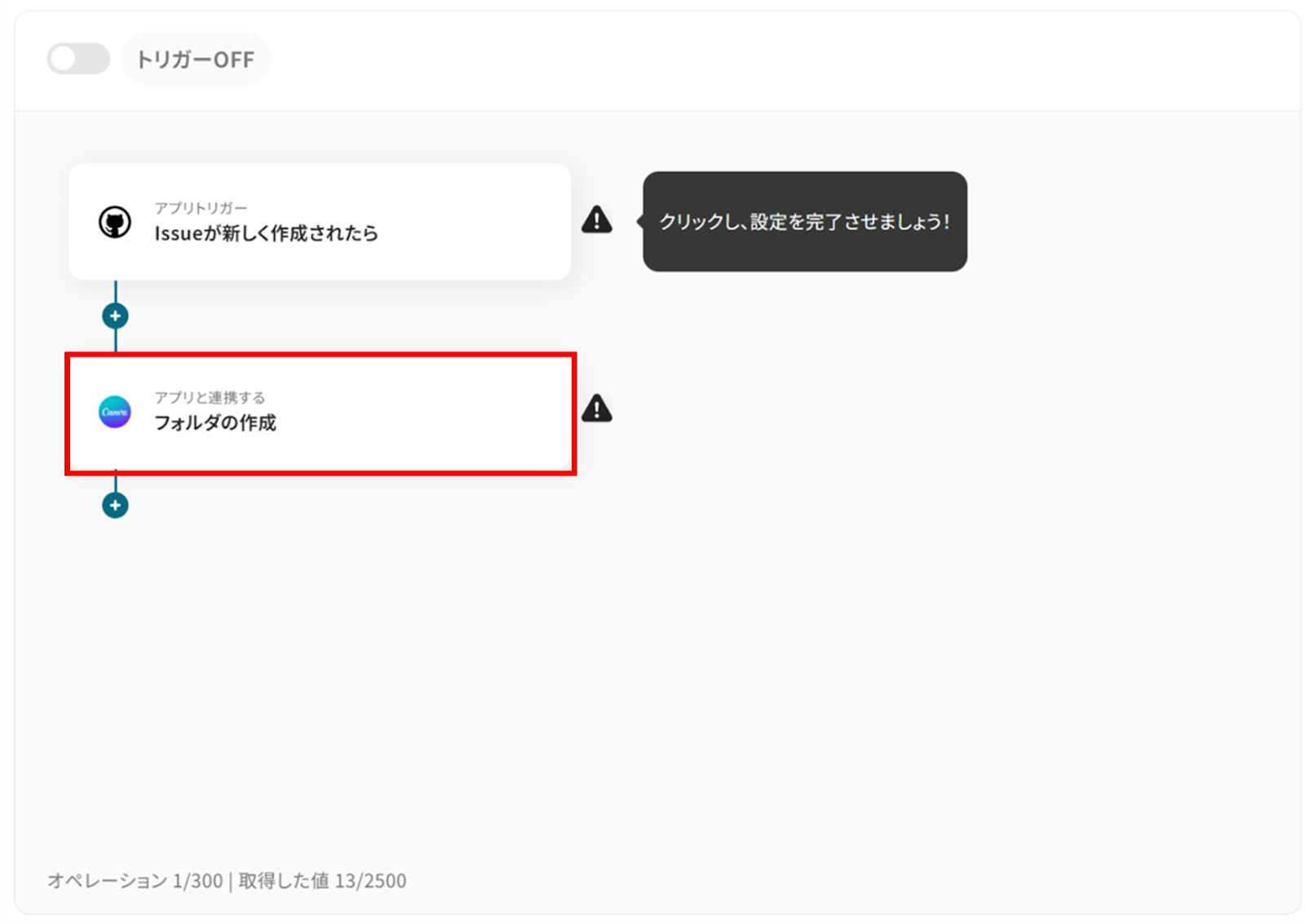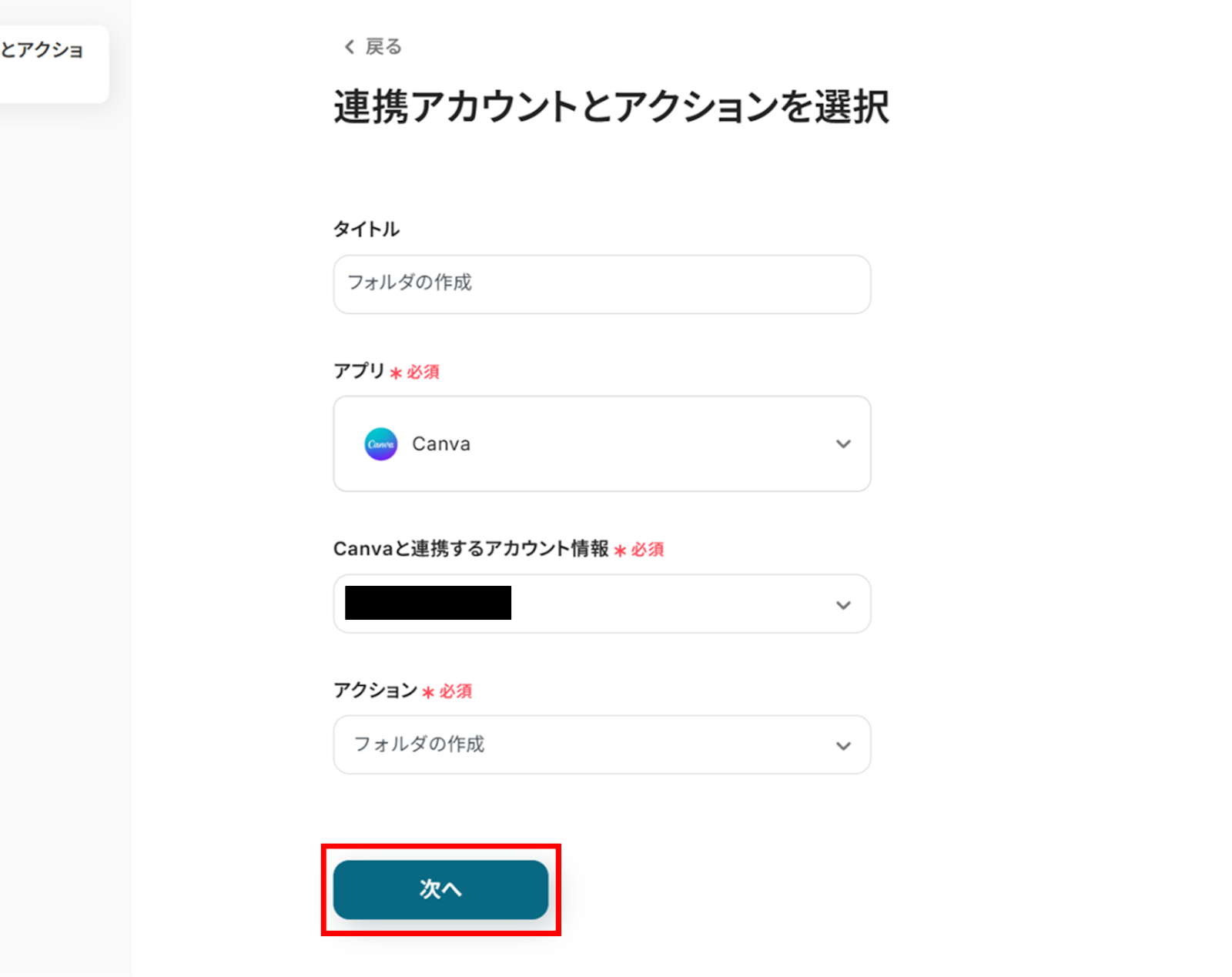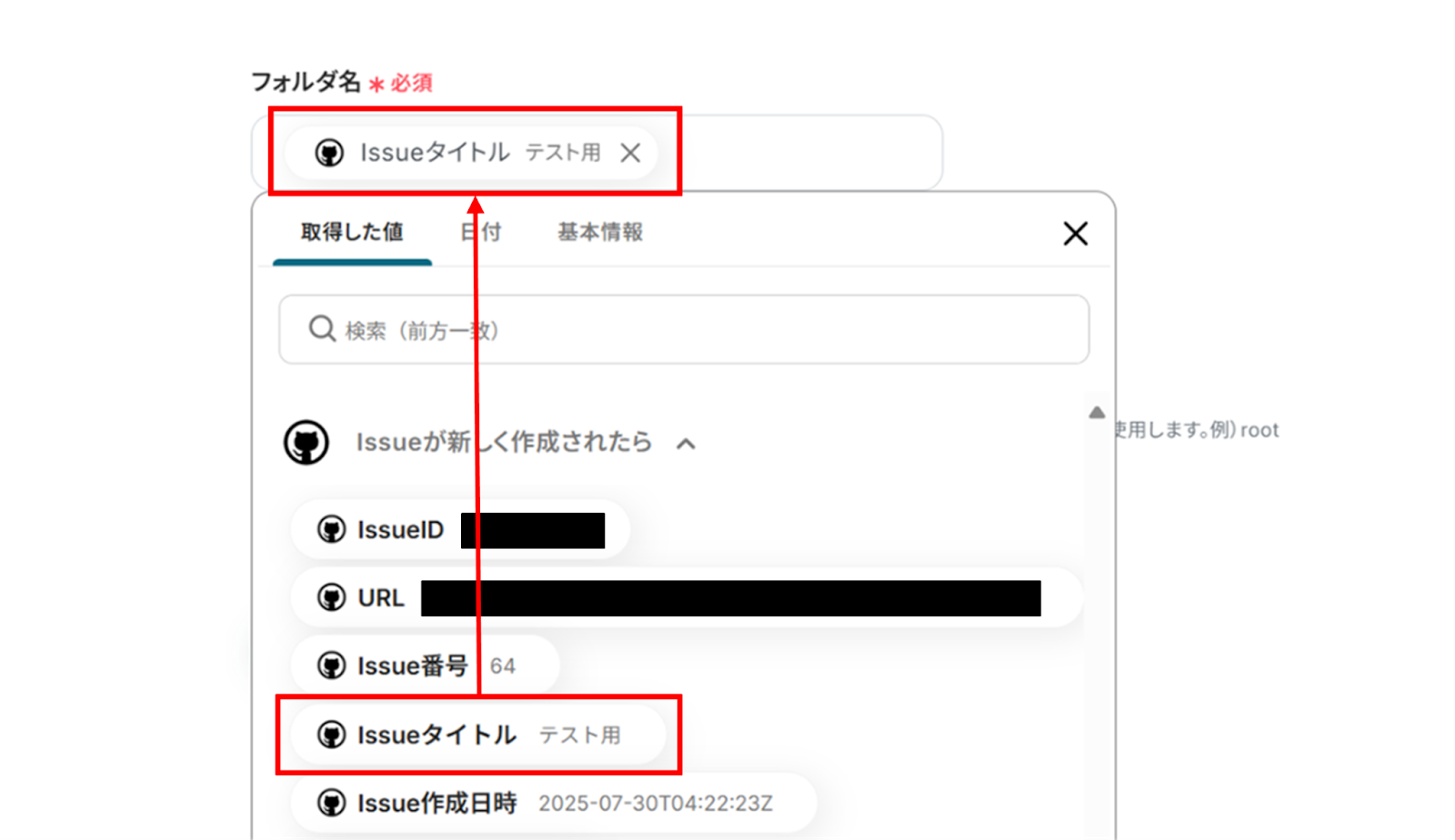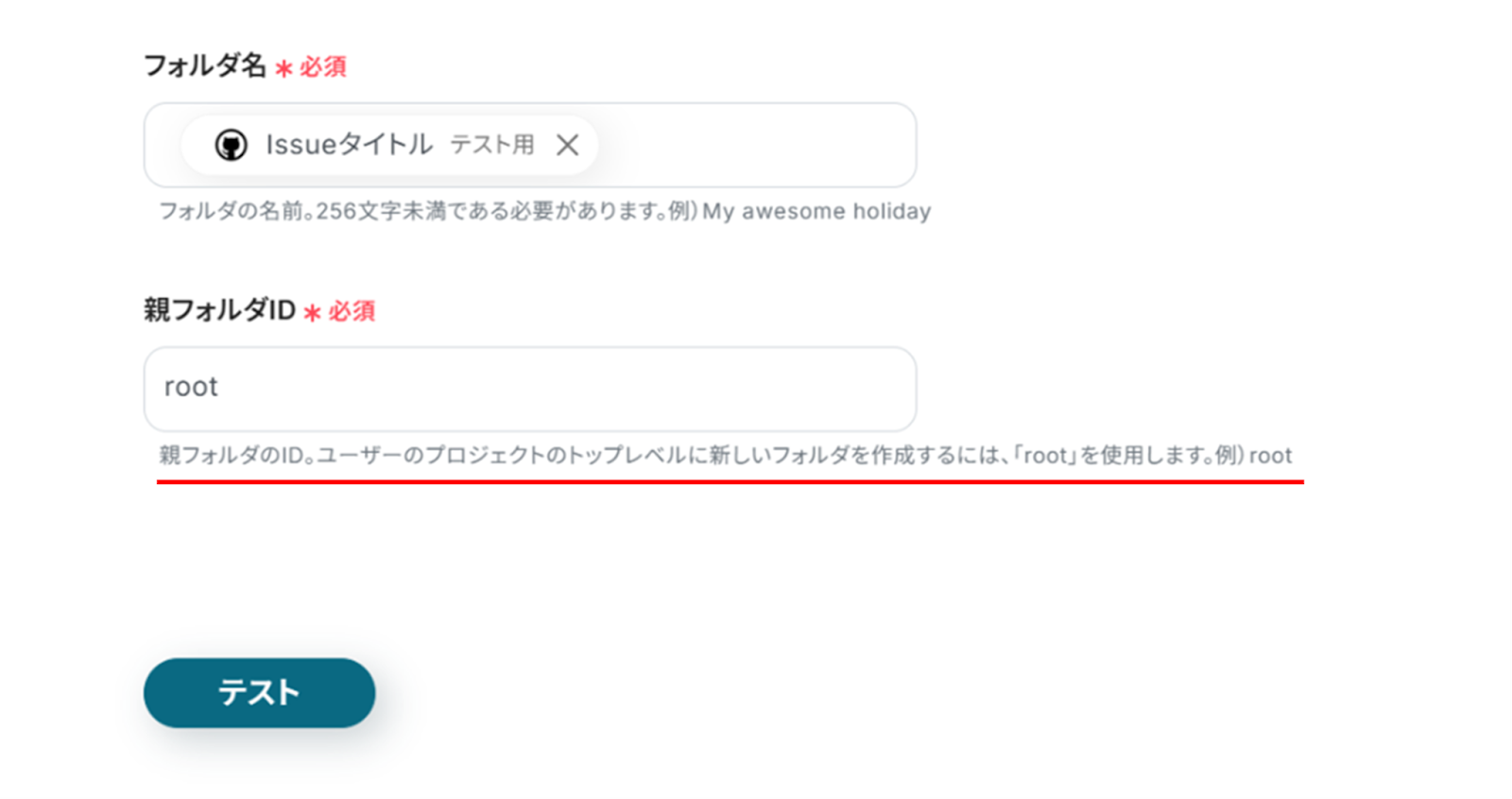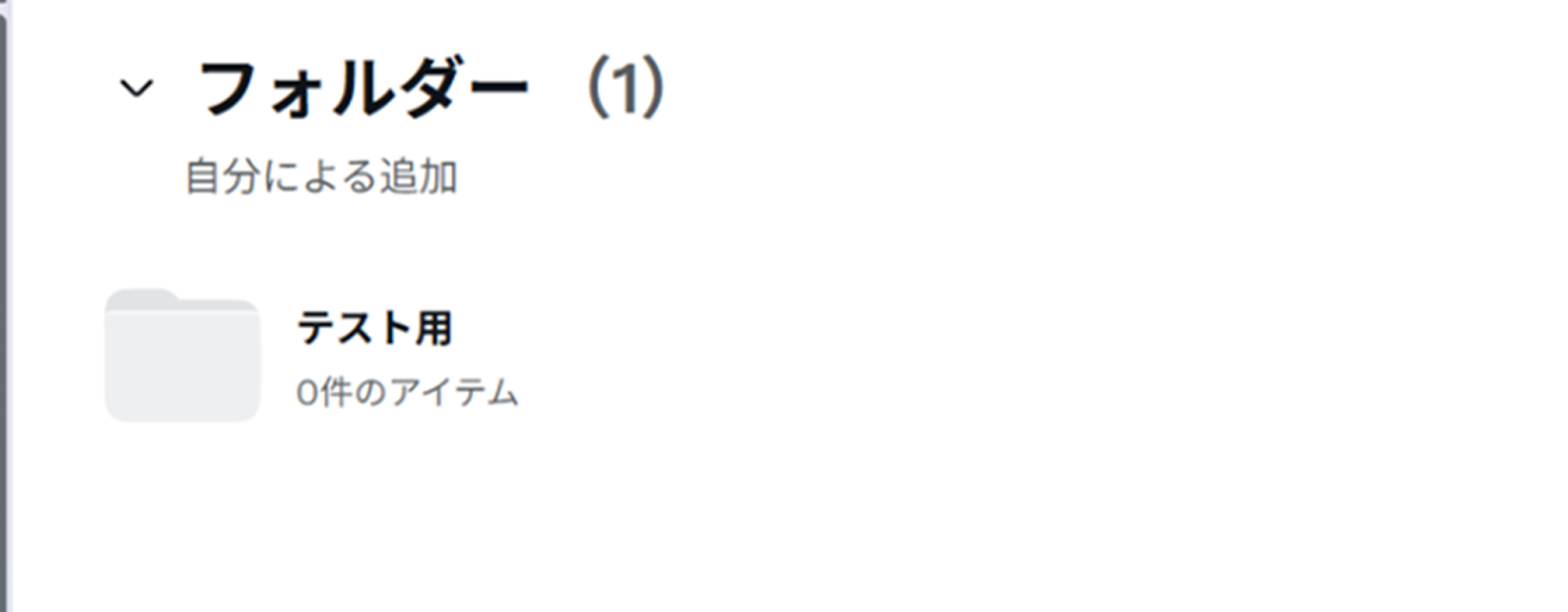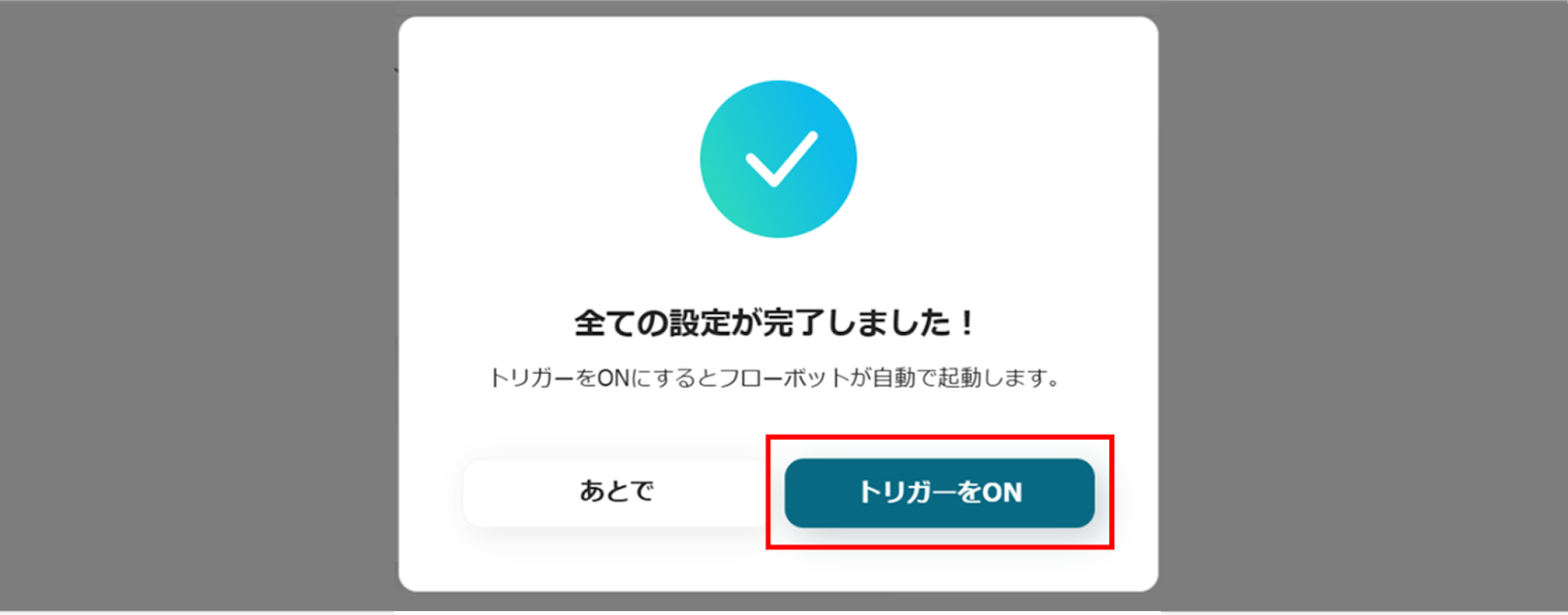GitHubでIssueが作成されたら、Canvaにフォルダを作成する
試してみる
■概要
GitHubでIssueを管理し、関連するデザインアセットなどをCanvaで作成・管理している場合、手作業でフォルダを作成するのは手間がかかりませんか?
Issueごとに手動でフォルダを作っていると、作成漏れや命名規則のばらつきが発生しがちです。
このワークフローを活用すれば、GitHubとCanvaを連携させ、Issueが作成されたタイミングでCanva内に任意のフォルダを自動で作成できるため、こうしたデザイン制作の準備段階における課題を円滑に解消します。
■このテンプレートをおすすめする方
・GitHubとCanvaを併用し、デザインアセットの管理を効率化したい方
・手作業によるフォルダ作成の手間や、作成漏れなどのミスをなくしたい方
・GitHubとCanvaの連携を通じて、開発とデザインの連携をスムーズにしたい方
■注意事項
・GitHub、CanvaのそれぞれとYoomを連携してください。
・トリガーは5分、10分、15分、30分、60分の間隔で起動間隔を選択できます。
・プランによって最短の起動間隔が異なりますので、ご注意ください。
「GitHubで新しいIssueが作成されるたびに、Canvaでデザイン用のフォルダを手作業で作成している…」
「開発とデザインの連携で、手作業による情報の転記や共有に時間がかかり、抜け漏れも発生しがち…」
このように、GitHubとCanvaを併用する中で、手動での連携作業に非効率を感じていませんか?
もし、GitHubで特定の動きがあった際に、その情報をトリガーとしてCanvaに必要なアセットやフォルダを自動で作成する仕組みがあれば、こうした定型業務から解放され、開発やデザインといった本来集中すべき創造的な業務に多くの時間を割くことができます。
今回ご紹介する自動化の設定は、プログラミングの知識がなくても簡単にでき、日々の反復作業をなくして業務をスムーズに進めるための第一歩となるので、ぜひこの機会に導入して作業をもっと楽にしましょう!
とにかく早く試したい方へ
YoomにはGitHubとCanvaを連携するためのテンプレートが用意されているので、今すぐ試したい方は以下よりバナーをクリックしてスタートしましょう!
GitHubでIssueが作成されたら、Canvaにフォルダを作成する
試してみる
■概要
GitHubでIssueを管理し、関連するデザインアセットなどをCanvaで作成・管理している場合、手作業でフォルダを作成するのは手間がかかりませんか?
Issueごとに手動でフォルダを作っていると、作成漏れや命名規則のばらつきが発生しがちです。
このワークフローを活用すれば、GitHubとCanvaを連携させ、Issueが作成されたタイミングでCanva内に任意のフォルダを自動で作成できるため、こうしたデザイン制作の準備段階における課題を円滑に解消します。
■このテンプレートをおすすめする方
・GitHubとCanvaを併用し、デザインアセットの管理を効率化したい方
・手作業によるフォルダ作成の手間や、作成漏れなどのミスをなくしたい方
・GitHubとCanvaの連携を通じて、開発とデザインの連携をスムーズにしたい方
■注意事項
・GitHub、CanvaのそれぞれとYoomを連携してください。
・トリガーは5分、10分、15分、30分、60分の間隔で起動間隔を選択できます。
・プランによって最短の起動間隔が異なりますので、ご注意ください。
GitHubとCanvaを連携してできること
GitHubとCanvaのAPIを連携させれば、開発プロジェクトの進捗とデザインアセットの管理をシームレスに繋げることが可能になります。
例えば、GitHubでのIssue作成といったアクションをきっかけに、Canvaでのフォルダ作成などを自動化できるため、手作業によるタイムラグや情報共有の漏れを防ぎ、チーム全体の生産性を高められます。
ここでご紹介する自動化の例は、アカウント登録後すぐに試すことが可能です。
登録はわずか30秒で完了しますので、気になる内容があれば、ぜひクリックしてみてください!
GitHubでIssueが作成されたら、Canvaにフォルダを作成する
GitHubリポジトリに新しいIssueが作成されるたびに、手動でCanvaにデザインアセット用のフォルダを作成する手間を自動化します。
Issueのタイトル名でフォルダが自動生成されるため、どのIssueに対応するデザインアセットかを一目で把握でき、管理が楽になります。
この連携は、開発とデザインチーム間の連携を迅速かつ正確にし、プロジェクトの進行をスムーズにします!
GitHubでIssueが作成されたら、Canvaにフォルダを作成する
試してみる
■概要
GitHubでIssueを管理し、関連するデザインアセットなどをCanvaで作成・管理している場合、手作業でフォルダを作成するのは手間がかかりませんか?
Issueごとに手動でフォルダを作っていると、作成漏れや命名規則のばらつきが発生しがちです。
このワークフローを活用すれば、GitHubとCanvaを連携させ、Issueが作成されたタイミングでCanva内に任意のフォルダを自動で作成できるため、こうしたデザイン制作の準備段階における課題を円滑に解消します。
■このテンプレートをおすすめする方
・GitHubとCanvaを併用し、デザインアセットの管理を効率化したい方
・手作業によるフォルダ作成の手間や、作成漏れなどのミスをなくしたい方
・GitHubとCanvaの連携を通じて、開発とデザインの連携をスムーズにしたい方
■注意事項
・GitHub、CanvaのそれぞれとYoomを連携してください。
・トリガーは5分、10分、15分、30分、60分の間隔で起動間隔を選択できます。
・プランによって最短の起動間隔が異なりますので、ご注意ください。
GitHubで特定のIssueが作成されたら、Canvaにフォルダを作成する
「design」や「UI」といった特定のラベルが付いたIssueが作成された場合にのみ、Canvaにフォルダを自動で作成するフローです。
すべてのIssueに反応するのではなく、デザイン作業が必要なIssueだけに限定してフォルダを作成するため、不要なフォルダの乱立を防ぎ、Canva内を常に整理された状態に保つことができます。
この連携は、特定の条件で処理を分ける分岐処理を活用することで、より的を絞った効率的なアセット管理を実現します。
GitHubで特定のIssueが作成されたら、Canvaにフォルダを作成する
試してみる
■概要
GitHubで新しいIssueが作成されるたびに、関連するデザインアセットを管理するためCanvaで手動でフォルダを作成する作業は、手間がかかるものです。
このワークフローを活用することで、GitHubとCanvaの連携を自動化し、Issueの作成をトリガーとして、Canvaに紐づくフォルダを自動で作成できます。
この一連の作業を自動化することで、開発とデザインの連携プロセスが円滑になり、作業の抜け漏れを防ぎます。
■このテンプレートをおすすめする方
GitHubのIssueと連携させてCanvaでのデザイン管理を効率化したいと考えている方
・開発とデザインの連携フローにおいて、手作業によるフォルダ作成の手間をなくしたいチーム
・GitHubとCanvaを活用したプロジェクト管理の自動化に興味がある方
■注意事項
・GitHub、CanvaのそれぞれとYoomを連携してください。
・トリガーは5分、10分、15分、30分、60分の間隔で起動間隔を選択できます。
・プランによって最短の起動間隔が異なりますので、ご注意ください。
・分岐はミニプラン以上のプランでご利用いただける機能(オペレーション)となっております。フリープランの場合は設定しているフローボットのオペレーションはエラーとなりますので、ご注意ください。
・ミニプランなどの有料プランは、2週間の無料トライアルを行うことが可能です。無料トライアル中には制限対象のアプリや機能(オペレーション)を使用することができます。
GitHubとCanvaの連携フローを作ってみよう
それでは、さっそく実際にGitHubとCanvaを連携したフローを作成してみましょう!
今回はYoomを使用して、ノーコードでGitHubとCanvaの連携を進めていきますので、もしまだYoomのアカウントをお持ちでない場合は、こちらの登録フォームからアカウントを発行しておきましょう。
[Yoomとは]
フローの作成方法
今回は「GitHubでIssueが作成されたら、Canvaにフォルダを作成する」フローを作成していきます!
作成の流れは大きく分けて以下です。
- GitHubとCanvaをマイアプリに連携する
- テンプレートをコピーする
- アプリトリガー、Canvaと連携してフォルダを作成する
- トリガーをONに設定しフロー稼働の準備完了
GitHubでIssueが作成されたら、Canvaにフォルダを作成する
試してみる
■概要
GitHubでIssueを管理し、関連するデザインアセットなどをCanvaで作成・管理している場合、手作業でフォルダを作成するのは手間がかかりませんか?
Issueごとに手動でフォルダを作っていると、作成漏れや命名規則のばらつきが発生しがちです。
このワークフローを活用すれば、GitHubとCanvaを連携させ、Issueが作成されたタイミングでCanva内に任意のフォルダを自動で作成できるため、こうしたデザイン制作の準備段階における課題を円滑に解消します。
■このテンプレートをおすすめする方
・GitHubとCanvaを併用し、デザインアセットの管理を効率化したい方
・手作業によるフォルダ作成の手間や、作成漏れなどのミスをなくしたい方
・GitHubとCanvaの連携を通じて、開発とデザインの連携をスムーズにしたい方
■注意事項
・GitHub、CanvaのそれぞれとYoomを連携してください。
・トリガーは5分、10分、15分、30分、60分の間隔で起動間隔を選択できます。
・プランによって最短の起動間隔が異なりますので、ご注意ください。
ステップ1:GitHubとCanvaをマイアプリに連携する
まず、自動化に必要なGitHubとCanvaをYoomに連携させるため「マイアプリ登録」を行います。
画面の指示に従って各サービスのアカウント情報を入力し、連携を許可するだけで、ツール間の連携が可能になりますよ!
(1)Yoomにログイン後、左欄にある「マイアプリ」を選択し「+新規接続」をクリックしてください。
マイアプリの新規接続一覧の中から、GitHubをクリックします。
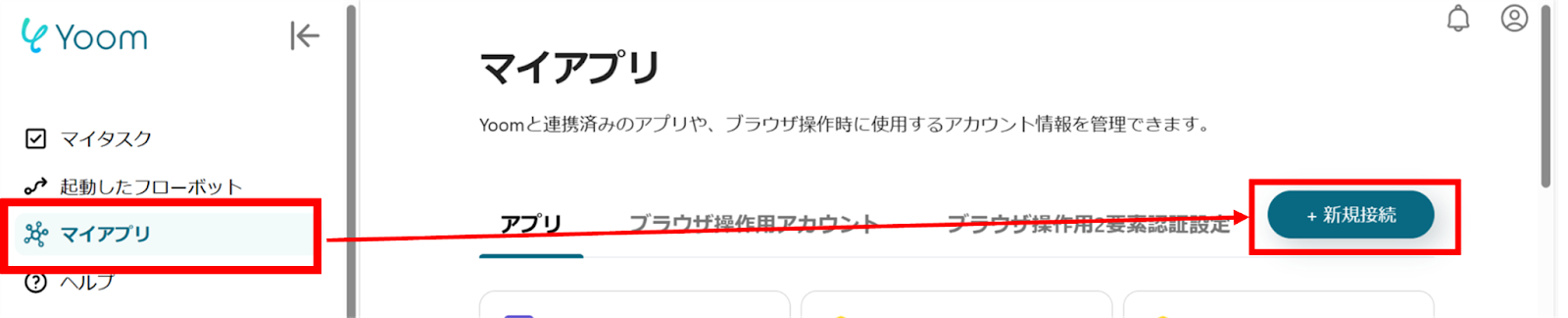
(2)GitHubのサインイン画面から、お持ちのアカウントでサインインを行ってください。
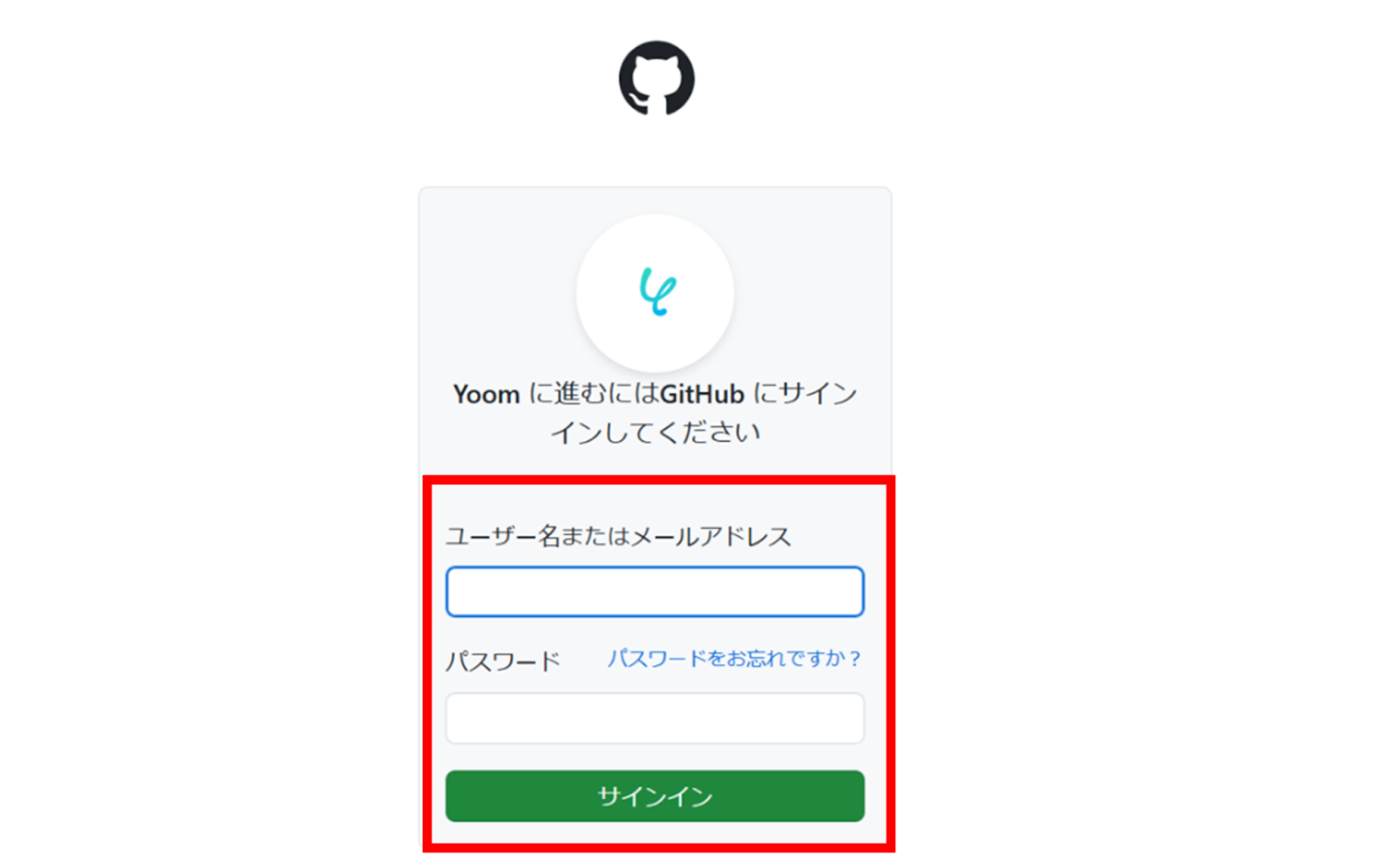
(3)次にCanvaの連携を行います。同様にYoomの新規接続一覧からCanvaをクリックします。
Yoomからアカウントのアクセス希望画面から「許可」をクリックしましょう!
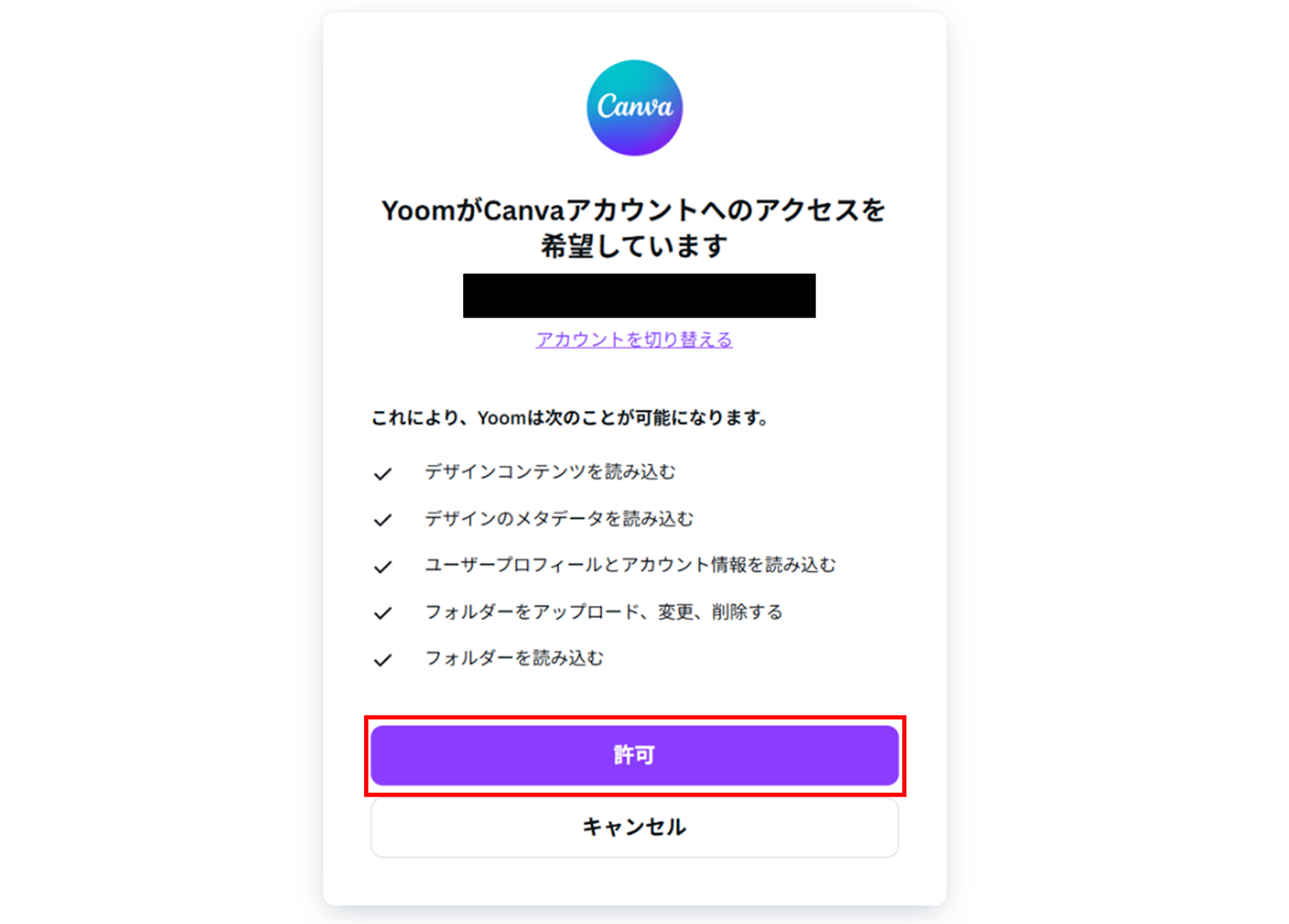
連携が完了するとYoomのマイアプリにGitHubとCanvaが登録されます。
これでマイアプリ登録が完了しました。
次は、テンプレートを使用してトリガーの設定をしましょう!
ステップ2:テンプレートをコピーする
ここから、フローの作成に入ります!
Yoomのテンプレートを利用することで簡単に業務の自動化を実現できます。
まずは、下記テンプレートページを開き、『このテンプレートを試してみる』をクリックしましょう。
GitHubでIssueが作成されたら、Canvaにフォルダを作成する
試してみる
■概要
GitHubでIssueを管理し、関連するデザインアセットなどをCanvaで作成・管理している場合、手作業でフォルダを作成するのは手間がかかりませんか?
Issueごとに手動でフォルダを作っていると、作成漏れや命名規則のばらつきが発生しがちです。
このワークフローを活用すれば、GitHubとCanvaを連携させ、Issueが作成されたタイミングでCanva内に任意のフォルダを自動で作成できるため、こうしたデザイン制作の準備段階における課題を円滑に解消します。
■このテンプレートをおすすめする方
・GitHubとCanvaを併用し、デザインアセットの管理を効率化したい方
・手作業によるフォルダ作成の手間や、作成漏れなどのミスをなくしたい方
・GitHubとCanvaの連携を通じて、開発とデザインの連携をスムーズにしたい方
■注意事項
・GitHub、CanvaのそれぞれとYoomを連携してください。
・トリガーは5分、10分、15分、30分、60分の間隔で起動間隔を選択できます。
・プランによって最短の起動間隔が異なりますので、ご注意ください。
コピーすると下の画像のようにテンプレートがお使いのYoom管理画面にコピーされるので、OKを押して設定を進めていきましょう!
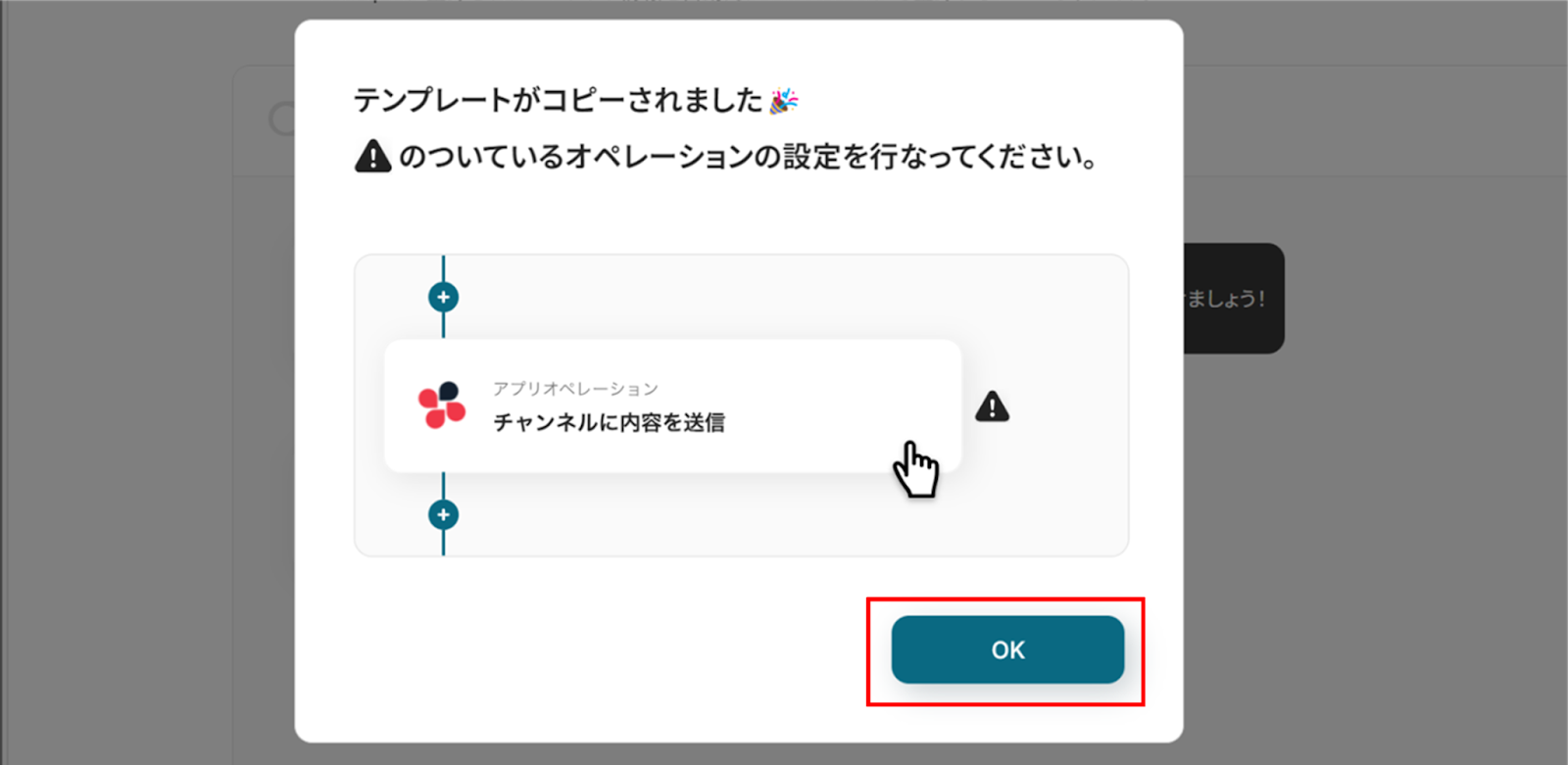
ステップ3:アプリトリガーの設定
(1)GitHubと連携して、新しいIssueが作成された際の設定を行っていきましょう!
アプリトリガーの「Issueが新しく作成されたら」をクリックします。
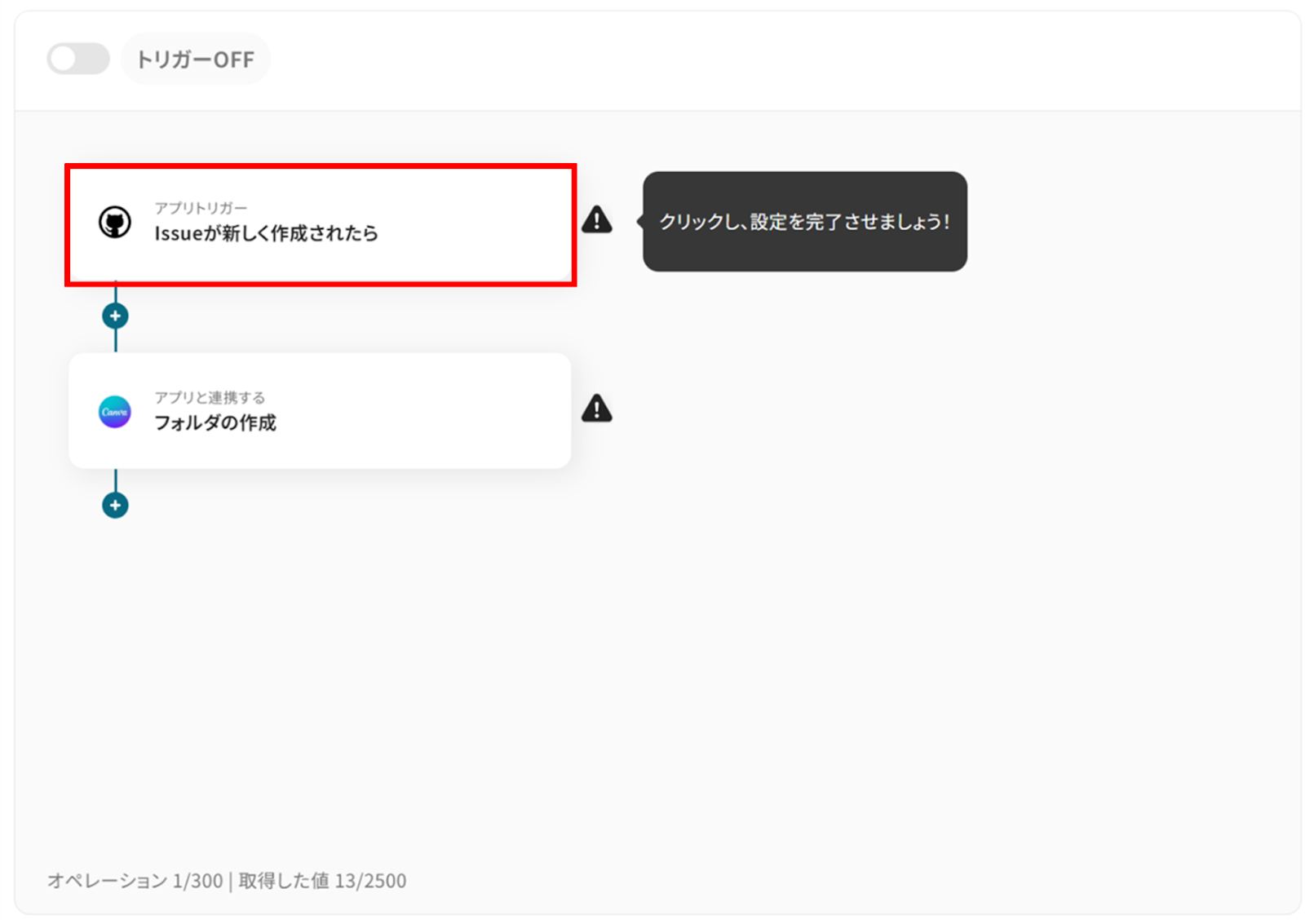
(2)「連携アカウントとアクションを選択」画面から、GitHubと連携するアカウント情報に誤りがないかを確認し、トリガーアクションは「Issueが新しく作成されたら」のままで「次へ」をクリックします。
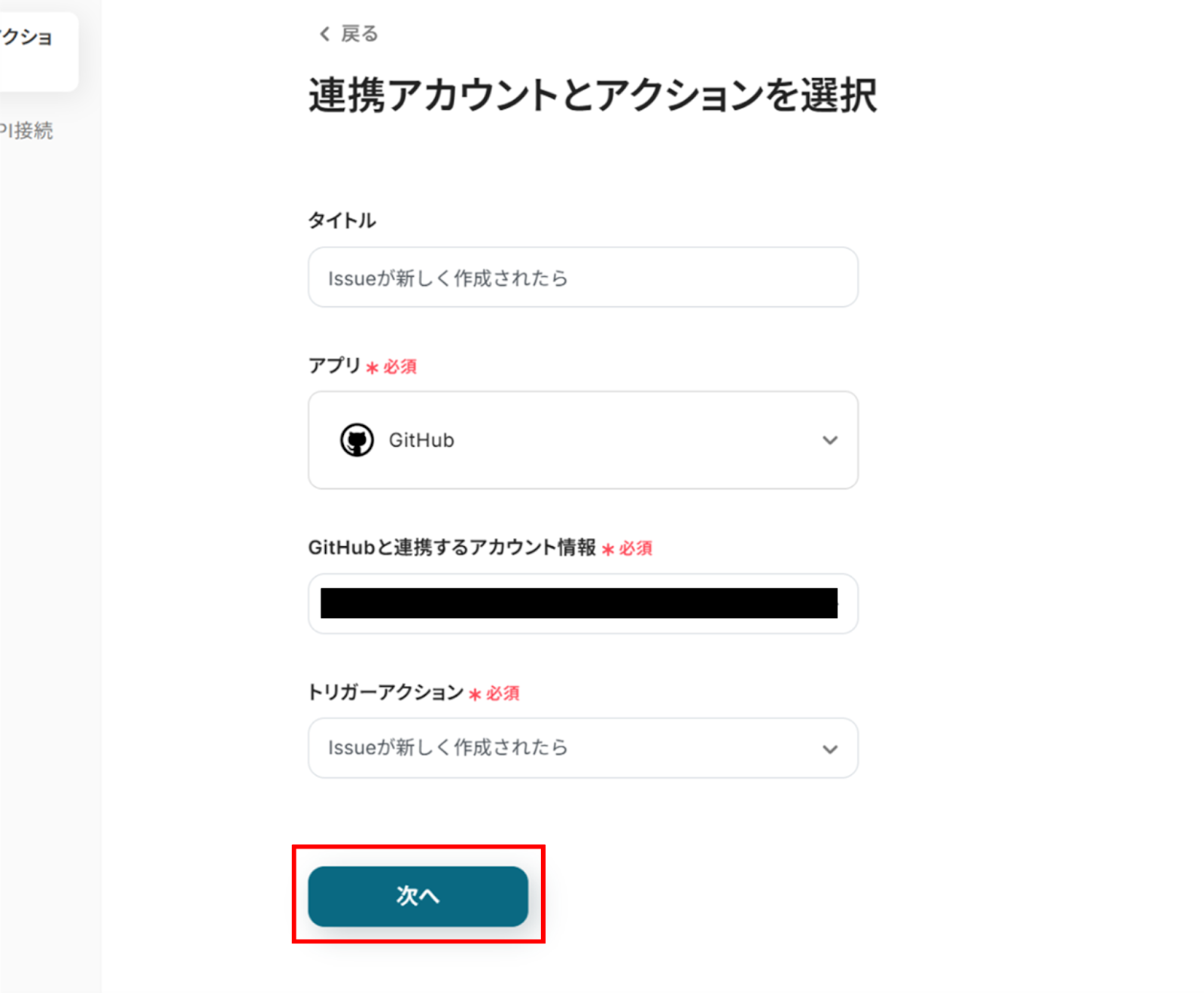
(3)「アプリトリガーのAPI接続設定」画面から、トリガーの起動間隔を選択します。
トリガーの起動間隔はプルダウンより5分、10分、15分、30分、60分の間隔から選択してください。
※起動間隔はプランによって異なりますので、ご注意ください。
料金プランについて | Yoomヘルプセンター
基本的には最短の起動間隔にしてお使いいただくことをおすすめします!
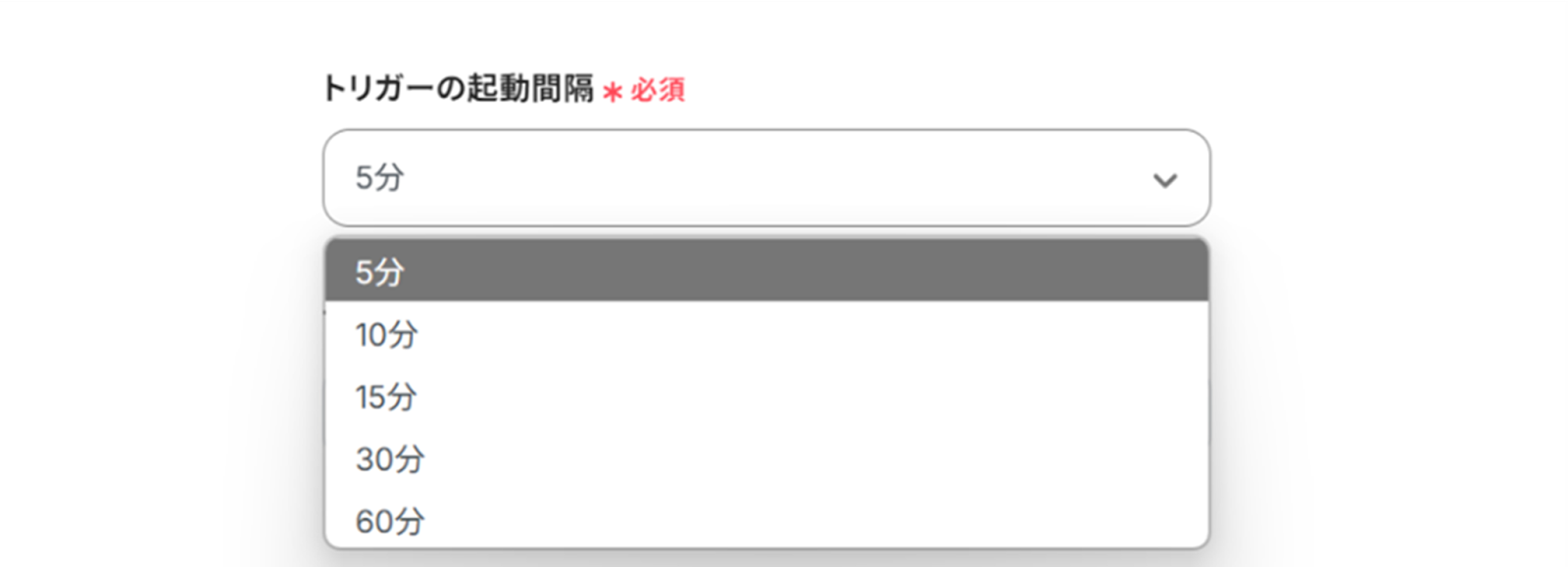
下へ進み赤線を確認の上、オーナー名、リポジトリ名を入力します。
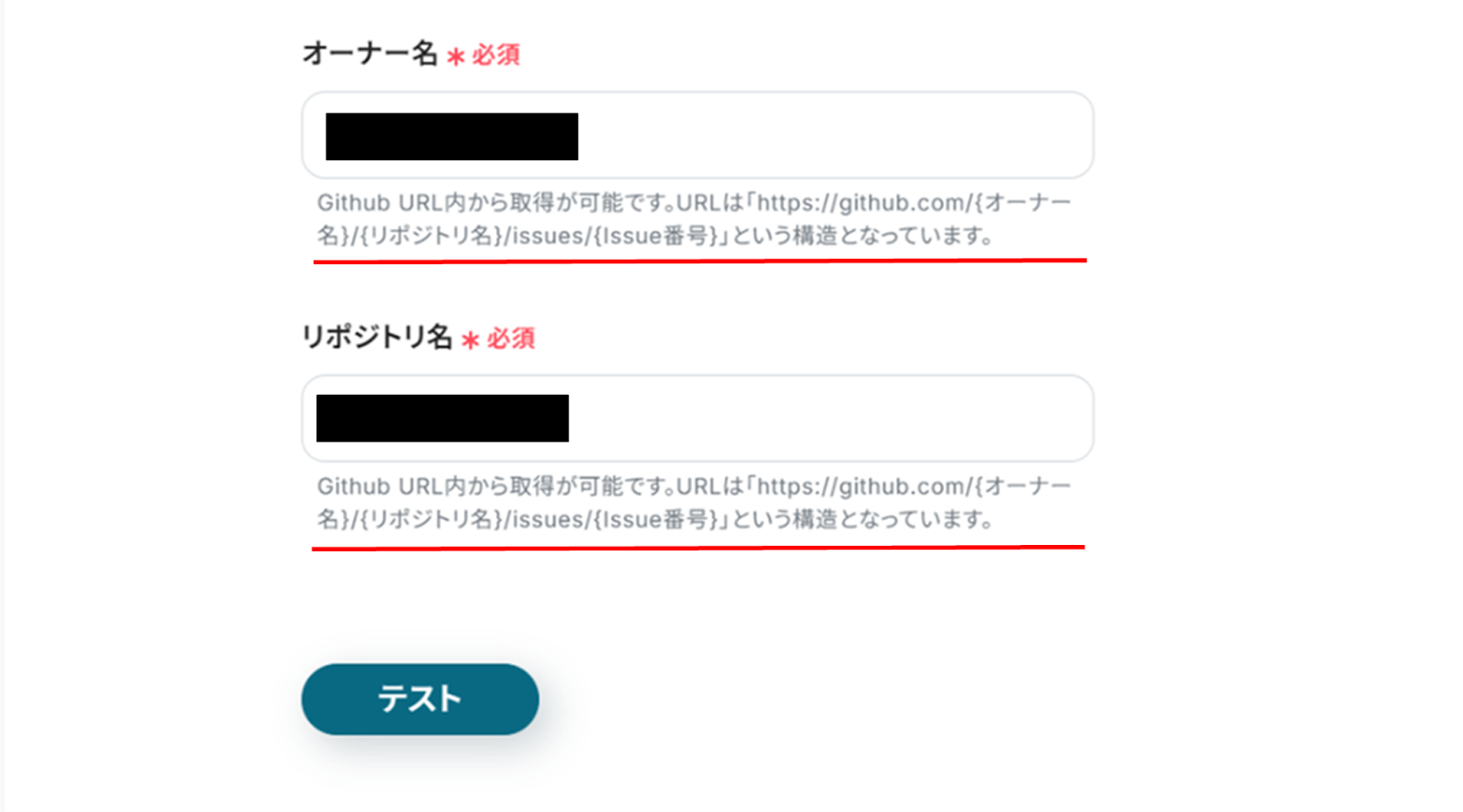
入力が終わったら「テスト」をクリックする前にGitHubでテスト用のIssueを作成します。
作成できたらYoomに戻り「テスト」をクリックしましょう!
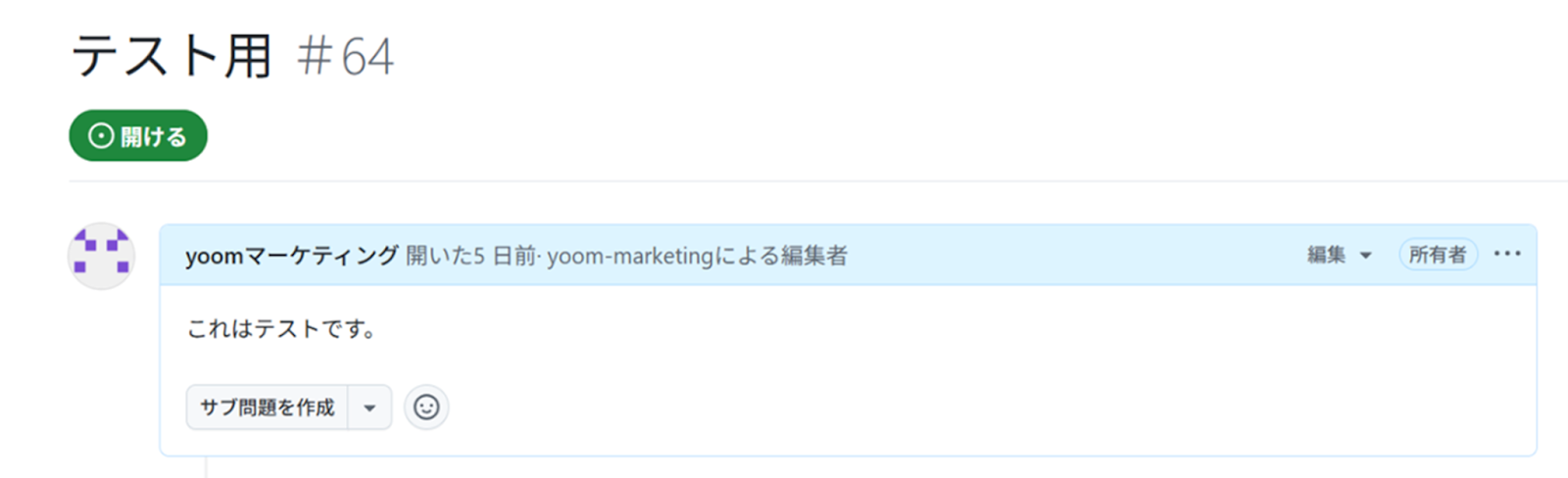
「取得した値」にGitHubの情報が反映されればテスト成功です。
「取得した値ってなんだろう?」と思った方は下のサイトをご参照ください!
アウトプットについて
「保存する」をクリックし、次の工程に進みましょう!
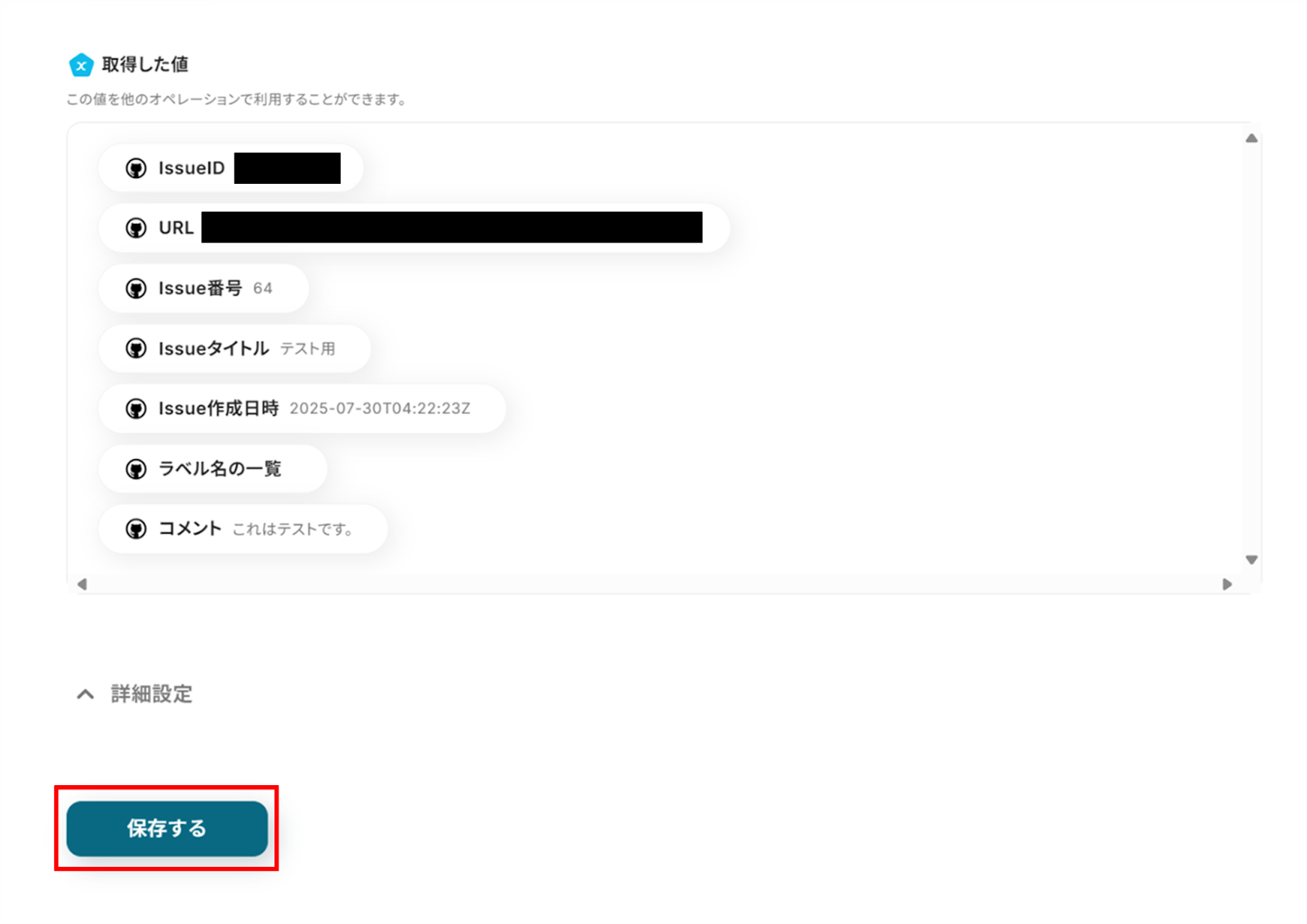
ステップ4:Canvaと連携し、フォルダを作成する
(1)次にCanvaと連携して、フォルダを作成します!
「フォルダの作成」をクリックします。
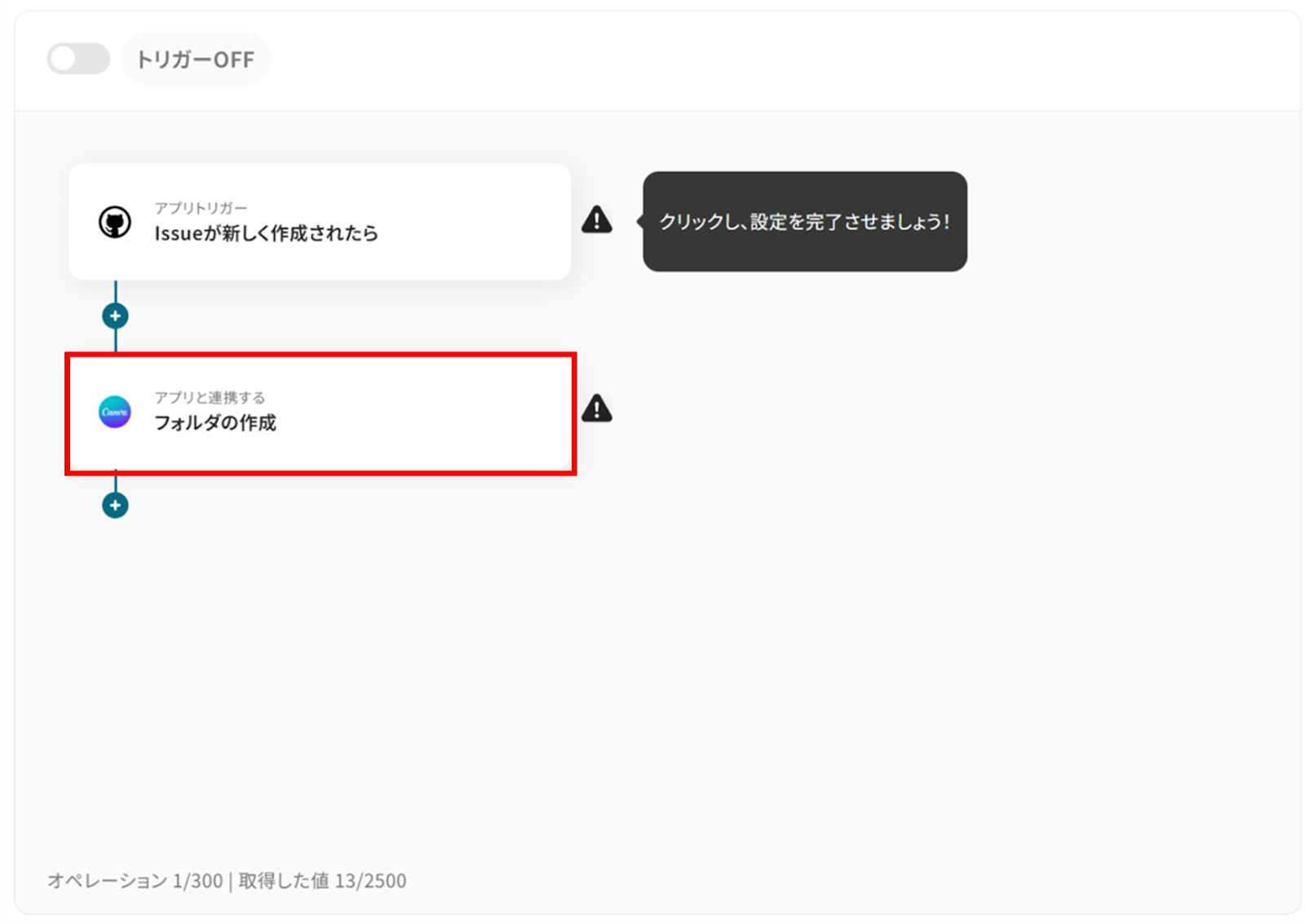
(2)「連携アカウントとアクションを選択」画面から、Canvaと連携するアカウント情報に誤りがないかを確認し、アクションは「フォルダの作成」のままで「次へ」をクリックします。
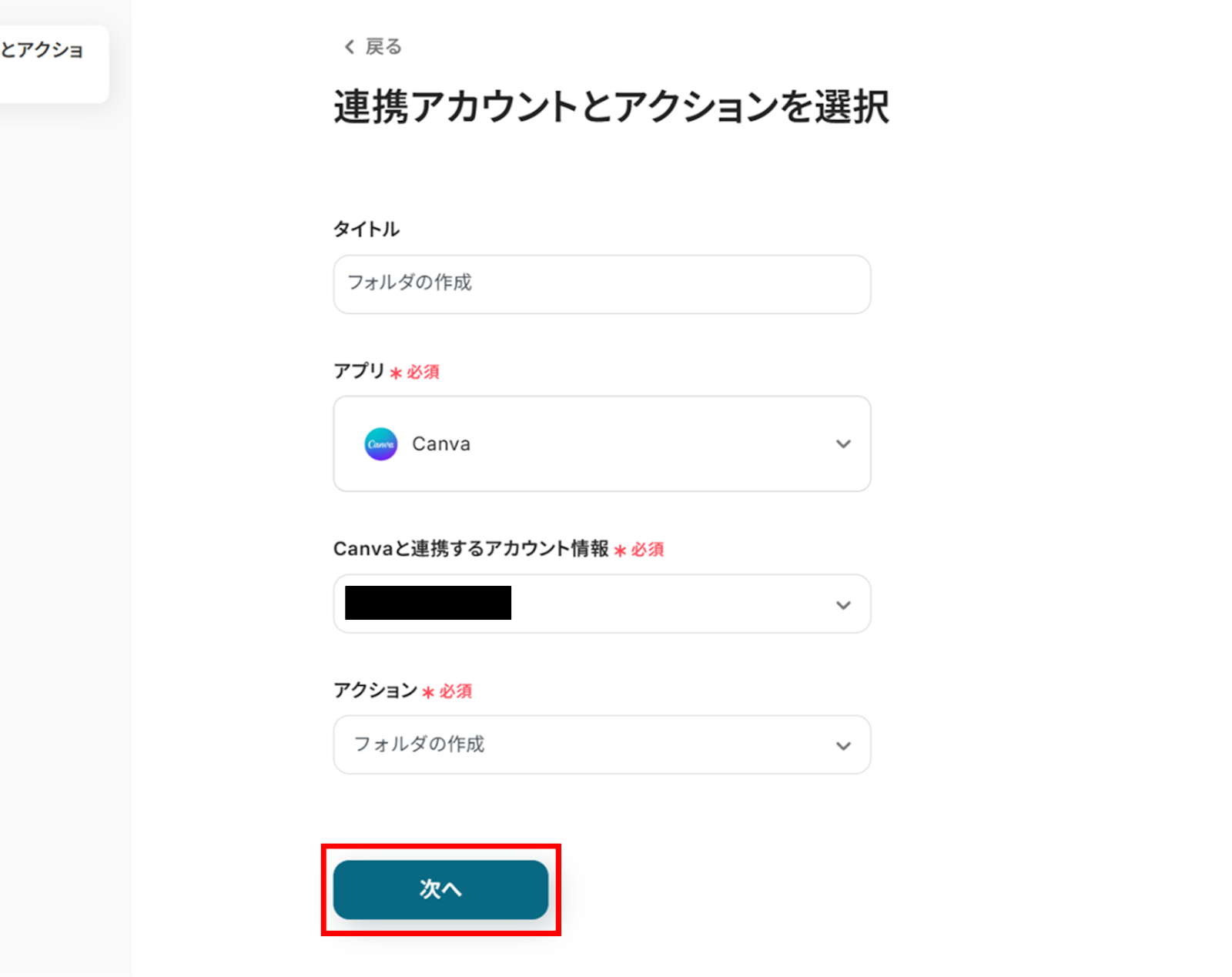
(2)「API接続設定」画面から、フォルダ名に先ほど取得した値を使うことで都度変更することなくGitHubの情報を引用できます!
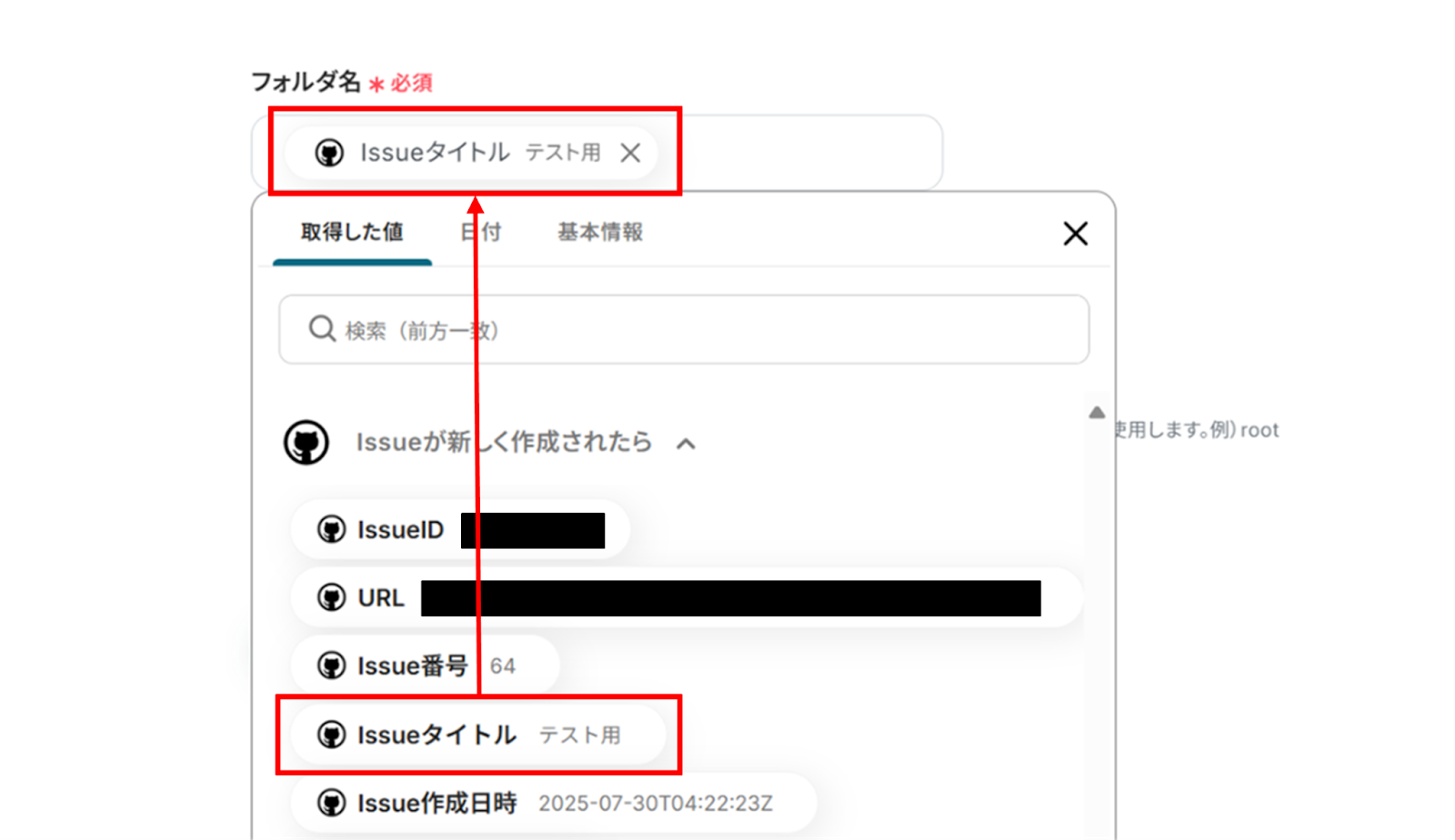
下へ進み、赤線を確認の上、親フォルダIDを直接入力します。
入力が終わったら「テスト」をクリックしましょう!
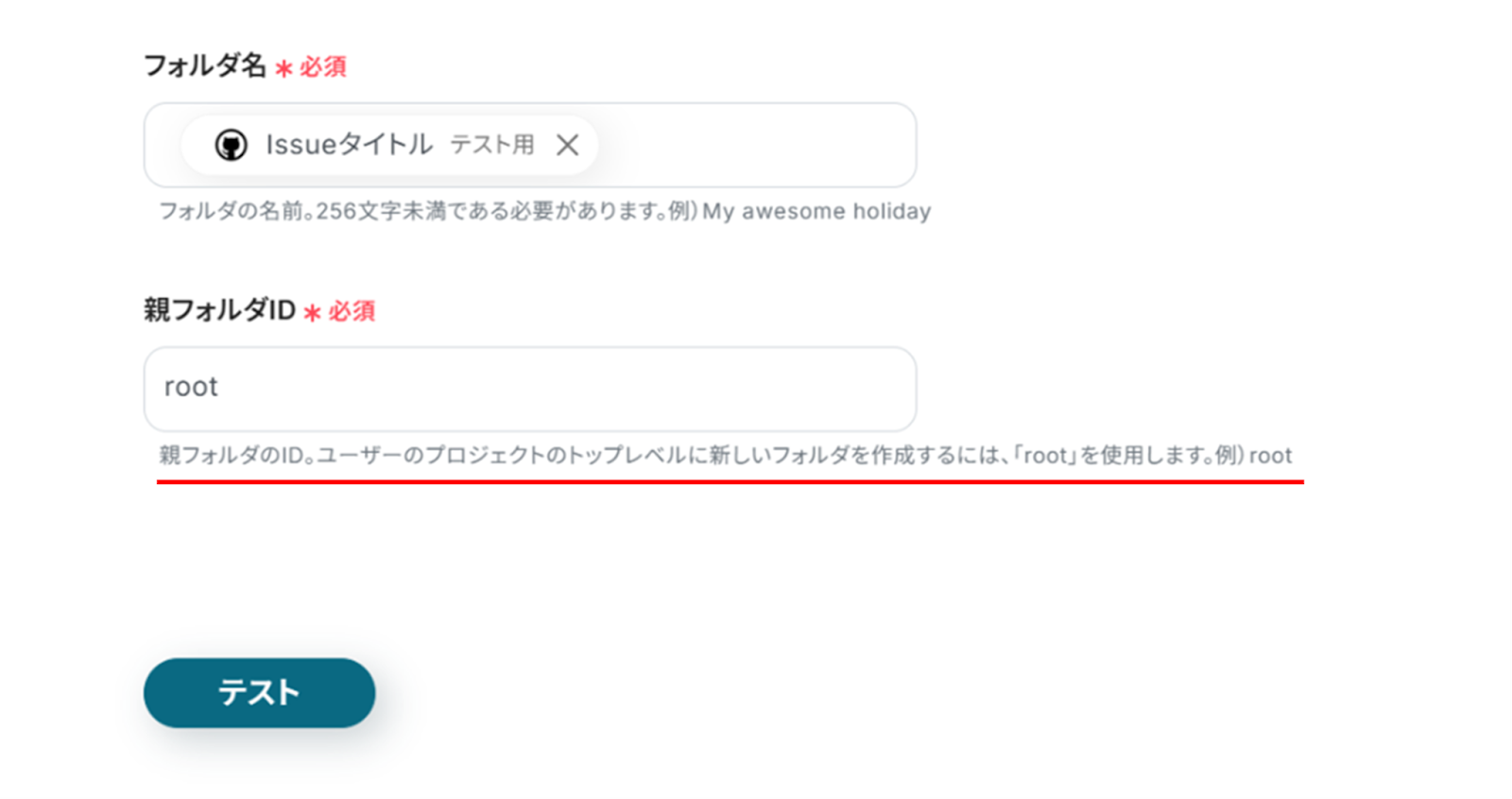
テストに成功すると、Canvaにフォルダが作成されていました!
Yoomに戻り「保存する」をクリックしましょう。
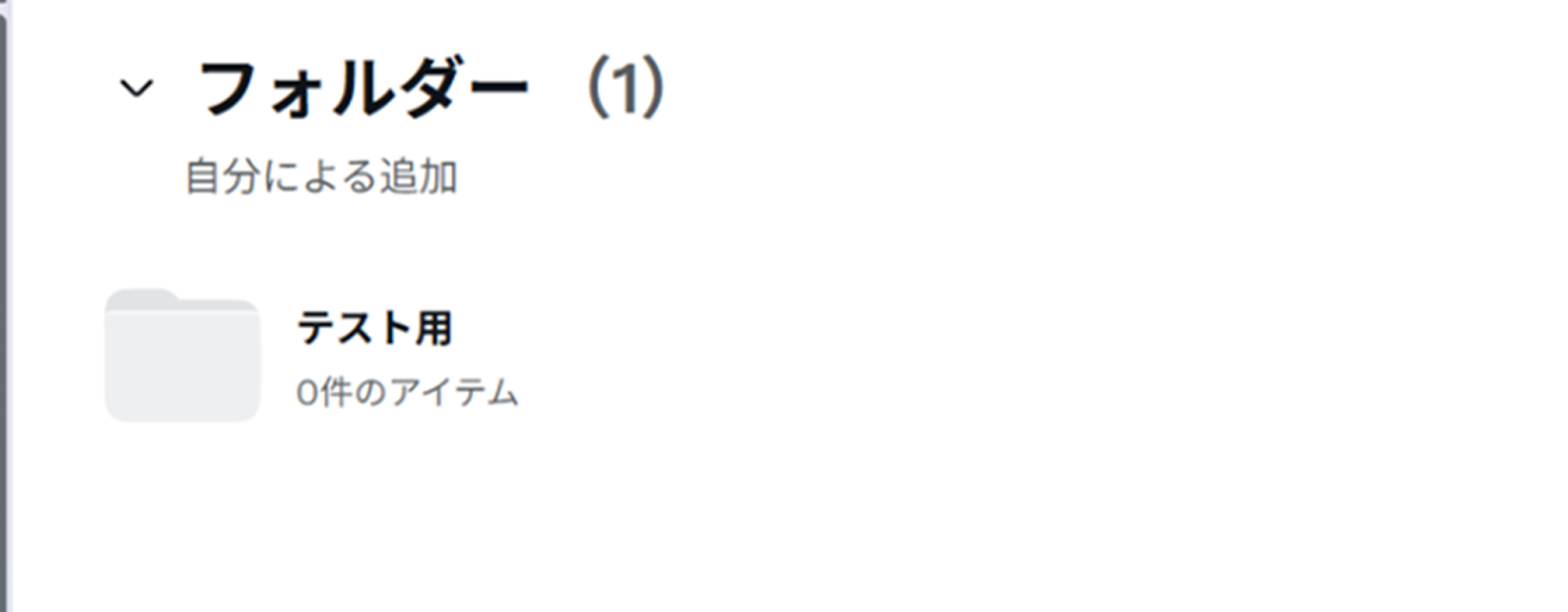
ステップ5:トリガーをONに設定しフロー稼働の準備完了
お疲れ様でした!これですべての設定が完了です。
設定が完了すると以下のようなメニューが表示されるので、トリガーをONにします。
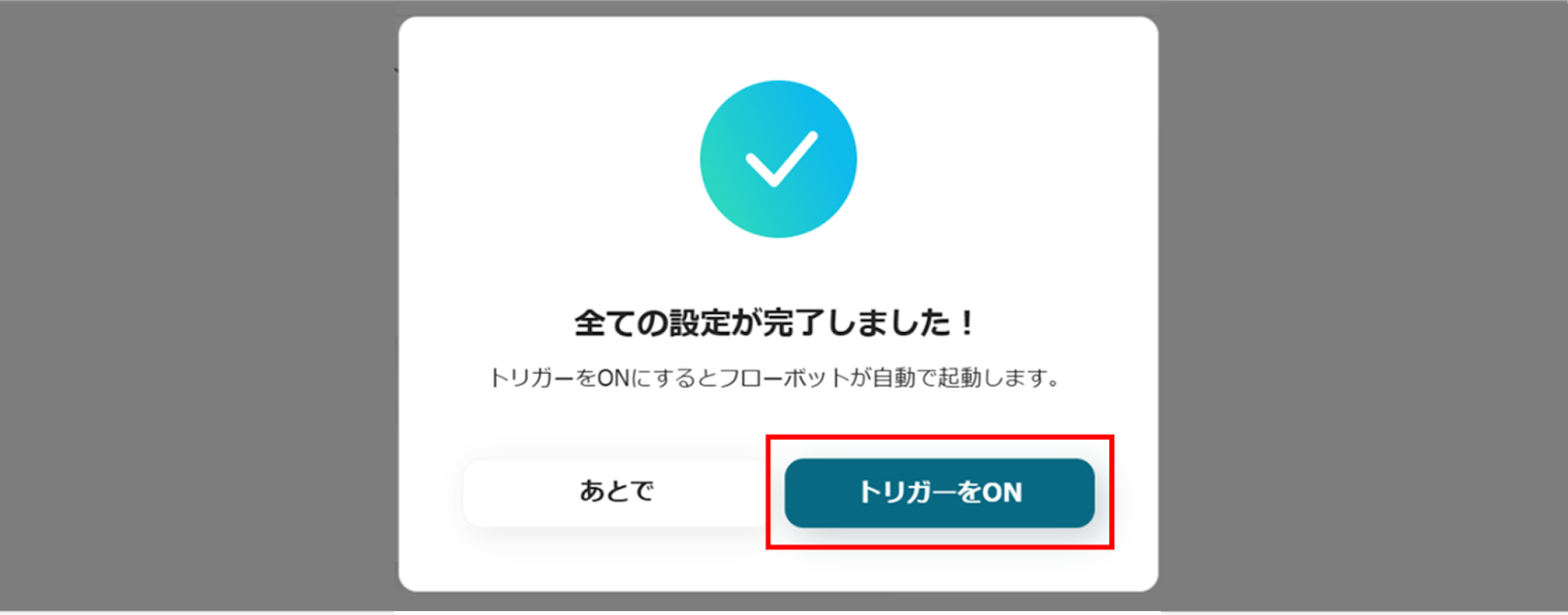
実際にフローボットを起動して、GitHubでIssueが作成されたら、Canvaにフォルダが作成されているかを確認してみてくださいね!
GitHubやCanvaのAPIを使ったその他の自動化例
GitHubやCanvaのAPIを活用することで、様々な自動化の実現が可能になります。
GitHubを使った自動化例
GitHubに新しいIssueが作成されたらNotionのページやGoogle ドキュメントにテキストを追加したり、kintoneに新規レコードを登録したりできます。また、GitHubでPull Requestが作成されたらTrelloにカードを作成したり、要約を行いSlackに通知したりといった自動化も行えます。
GitHubに新しいIssueが作成されたらNotionのページにテキストを追加する
試してみる
Githubに新しいIssueが作成されたらNotionのページにテキストを追加する
GitHubでプルリクエストが作成されたら、要約を行いSlackに通知する
試してみる
■概要
Yoomを活用した「GitHubでプルリクエストが作成されたら、要約を行いSlackに通知する」ワークフローは、開発チームのコミュニケーションを円滑にし、プルリクエストの管理を効率化します。
プルリクエストが提出されるたびに自動で要約が生成され、Slackに通知されるため、チーム全体での情報共有がスムーズになります。
■このテンプレートをおすすめする方
・GitHubを利用している開発チームのリーダー
・プルリクエストの内容を効果的に共有したい開発者
・Slackでの通知を自動化し、業務の効率化を図りたい方
・プルリクエスト管理に時間や手間を感じている方
・チーム全体での情報共有を強化したいプロジェクトマネージャー
■注意事項
・GitHub、SlackのそれぞれとYoomを連携してください。
・トリガーは5分、10分、15分、30分、60分の間隔で起動間隔を選択できます。
・プランによって最短の起動間隔が異なりますので、ご注意ください。
GitHubで新規Issueが登録されたら、kintoneに新規レコードを登録する
試してみる
GitHubで新規のIssueが登録されたら、kintoneのレコードにも登録するフローです。
GitHubにIssueが作成されたら、Google ドキュメントにテキストを追加する
試してみる
■概要
GitHubのIssueを起票した後に、その内容をGoogle ドキュメントで作成した議事録や仕様書に手作業で転記する、といった業務に手間を感じていませんか。このワークフローは、GitHubとGoogle ドキュメントを連携させることで、こうした定型的な転記作業を自動化します。GitHubで新しいIssueが作成されると、指定したGoogle ドキュメントにその内容が自動で追記されるため、面倒なコピー&ペースト作業から解放され、より重要な業務に集中できます。
■このテンプレートをおすすめする方
・GitHubのIssue管理とGoogle ドキュメントでの資料作成を頻繁に行う開発チームの方
・手作業による情報転記に課題を感じ、github google docsの効率的な連携方法を探している方
・Issueの内容の転記漏れなどを防ぎ、ドキュメントの正確性を保ちたいプロジェクトマネージャーの方
■注意事項
・GitHubとGoogle ドキュメントのそれぞれとYoomを連携してください。
・トリガーは5分、10分、15分、30分、60分の間隔で起動間隔を選択できます。
・プランによって最短の起動間隔が異なりますので、ご注意ください。
GitHubでPull Requestが作成されたらTrelloにカードを作成する
試してみる
■概要
「GitHubでPull Requestが作成されたらTrelloにカードを作成する」フローは、ソフトウェア開発とプロジェクト管理を連携させる業務ワークフローです。
開発者がGitHub上でプルリクエストを作成すると、自動的にTrelloに対応するカードが生成されます。これによりタスクの進捗管理が容易になり手動でのカード追加作業を省くことができます。
TrelloとGitHubの連携を活用することでチーム全体の作業効率とコミュニケーションを向上させましょう。
■このテンプレートをおすすめする方
・GitHubとTrelloを併用してプロジェクト管理を行っている開発チームのメンバー
・プルリクエストの管理を効率化し、タスクの可視化を図りたいプロジェクトマネージャー
・手動でのTrelloカード作成に時間を取られず、自動化による業務効率化を目指すチームリーダー
・GitHubとTrelloの連携を強化し、開発プロセスとプロジェクト管理をシームレスに統合したいIT担当者
■注意事項
・GitHub、TrelloのそれぞれとYoomを連携してください。
Canvaを使った自動化例
GoogleフォームやTypeform、Jotformで回答が送信されたら、Canvaのデザインダウンロードリンクを送信したり、Canvaにフォルダを作成したりできます。また、HubSpotで製品が作成されたり、Discordでメッセージが送信されたりした際に、Canvaにフォルダを作成するといった自動化も可能です。
Discordでメッセージが送信されたら、Canvaにフォルダを作成する
試してみる
■概要
「Discordでメッセージが送信されたら、Canvaにフォルダを作成する」フローは、コミュニケーションとデザイン管理をスムーズに連携させる業務ワークフローです。
Discordでの重要なメッセージ発信をトリガーに、Canva上に自動的にフォルダが作成されるため、プロジェクトの整理や資料の共有が効率的に行えます。
■このテンプレートをおすすめする方
・Discordを日常的に活用しており、メッセージ管理に手間を感じているチームリーダーの方
・Canvaを使用してデザインプロジェクトを管理しているが、フォルダ作成に時間がかかっているクリエイターの方
・コミュニケーションツールとデザインツールを連携させて業務効率化を図りたいと考えている企業の運営者の方
・チームメンバー間での情報共有を自動化し、作業の一貫性を保ちたいプロジェクトマネージャーの方
■注意事項
・Canva、DiscordのそれぞれとYoomを連携してください。
・トリガーは5分、10分、15分、30分、60分の間隔で起動間隔を選択できます。
・プランによって最短の起動間隔が異なりますので、ご注意ください。
Googleフォームが送信されたらCanvaのデザインダウンロードリンクを送信する
試してみる
■概要
「Googleフォームが送信されたらCanvaのデザインダウンロードリンクを送信する」ワークフローは、フォーム送信後に自動的にデザインリンクを提供する業務ワークフローです。
この自動化により、手動でのリンク送信作業を省略し効率的かつ正確な情報提供が可能になり、受け取る側にとっても使いやすいデザイン共有が実現します。
■このテンプレートをおすすめする方
・Googleフォームを頻繁に使用し、回答後に資料やデザインを共有する必要がある方
・Canvaを活用してデザインを作成し、効率的にクライアントやチームと共有したいデザイナーの方
・業務プロセスの自動化を進め、手動でのリンク送信作業を削減したいビジネスオーナーの方
・アンケート結果に基づいたカスタマイズデザインを迅速に提供したいマーケティング担当者の方
・教育機関やイベント運営で、参加者に対してデザイン資材をスムーズに提供したい運営スタッフの方
■注意事項
・Canva、GoogleフォームのそれぞれとYoomを連携してください。
・トリガーは5分、10分、15分、30分、60分の間隔で起動間隔を選択できます。
・プランによって最短の起動間隔が異なりますので、ご注意ください。
・Googleフォームをトリガーとして使用した際の回答内容を取得する方法は下記を参照ください。
https://intercom.help/yoom/ja/articles/6807133
Jotformで回答が送信されたら、Canvaでフォルダを作成する
試してみる
■概要
このワークフローでは、Jotformで回答が送信されたらCanvaでフォルダを作成することが可能です。この自動化により、手作業によるフォームの回答管理の煩雑さや時間の無駄を解消します。
Yoomを利用すると、プログラミング不要で簡単にアプリ同士を連携することができます。
■このテンプレートをおすすめする方
・Jotformを利用して多数のcanva formからの回答を収集している業務担当者
・Canvaでのデザイン資材やプロジェクトを整理する際にフォルダ管理を自動化したいデザイナーやチームリーダー
・フォーム回答とデザインツールの連携を強化し、業務フローを最適化したい企業のIT担当者
・Yoomを活用して、複数のSaaSアプリを組み合わせた業務ワークフローを構築・改善したいビジネスパーソン
・手動でのフォルダ作成に時間を取られているクリエイティブチームやプロジェクトマネージャー
■注意事項
・JotformとCanvaのそれぞれとYoomを連携してください。
・JotformのWebhook設定方法は下記をご参照ください。
https://intercom.help/yoom/ja/articles/8105581
HubSpotで製品が作成されたら、Canvaにフォルダを作成する
試してみる
■概要
「HubSpotで製品が作成されたら、Canvaにフォルダを作成する」フローは、製品管理とデザイン資源の整理を自動化する業務ワークフローです。
新製品をHubSpotで登録するたびに、Canvaで対応するフォルダを手動で作成する手間を省きます。
これによりデザインチームは効率的にCanvaでファイルを管理することができ、必要なリソースに素早くアクセスできるようになります。
■このテンプレートをおすすめする方
・HubSpotとCanvaを活用して製品とデザインを一元管理したいマーケティング担当者の方
・製品登録時にデザインフォルダの作成を自動化したいプロジェクトマネージャーの方
・手動でのフォルダ作成による作業負担を軽減したいデザインチームの方
・業務ワークフローを効率化し、チームの生産性を向上させたい経営者の方
■注意事項
・Canva、HubSpotのそれぞれとYoomを連携してください。
・トリガーは5分、10分、15分、30分、60分の間隔で起動間隔を選択できます。
・プランによって最短の起動間隔が異なりますので、ご注意ください。
Typeformで回答が送信されたら、Canvaでフォルダを作成する
試してみる
■概要
このワークフローでは、Typeformで回答が送信されたらCanvaでフォルダを作成することが可能です。これにより、アンケートや調査結果をもとに視覚的な資料整理がスムーズに行えます。手動でのフォルダ作成の手間を省き、効率的なデータ管理を実現します。
Yoomを利用すると、プログラミング不要で簡単にアプリ同士を連携することができます。
■このテンプレートをおすすめする方
・Typeformを活用して顧客や社内のアンケートを実施しているマーケティング担当者
・Canvaでのデザイン作業を効率化したいクリエイティブチームのメンバー
・フォーム回答を基に自動で資料整理を行いたい業務プロセス改善に取り組む管理者
・データ収集とデザイン管理を連携させ、作業の一元化を図りたい企業のIT担当者
■注意事項
・Typeform、CanvaのそれぞれとYoomを連携してください。
まとめ
GitHubとCanvaの連携を自動化することで、これまで手作業で行っていたIssue作成に伴うフォルダ作成や情報共有の手間を削減し、ヒューマンエラーの発生を防ぐことができます。
これにより、開発チームとデザインチームは常に最新の状態で同期され、担当者はより迅速かつ正確に業務を進められるようになり、本来注力すべきコア業務に集中できる環境が整いやすくなります!
今回ご紹介したような業務自動化を実現できるノーコードツール「Yoom」を使えば、プログラミングの知識がない方でも、画面の指示に従って操作するだけで直感的に業務フローを構築できるので、もし自動化に少しでも興味を持っていただけたなら、ぜひこちらから無料登録して、Yoomによる業務効率化を体験してみてください!